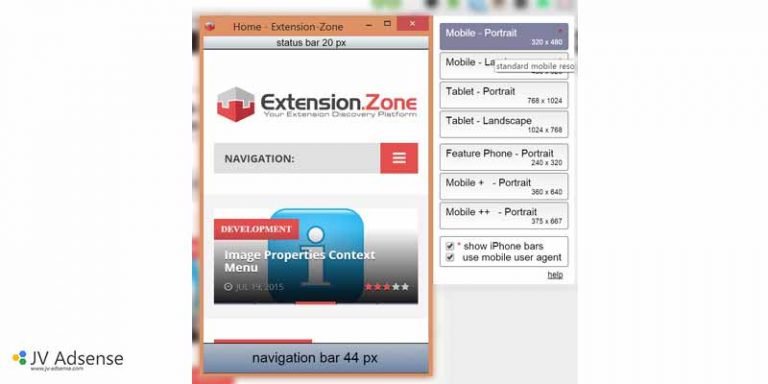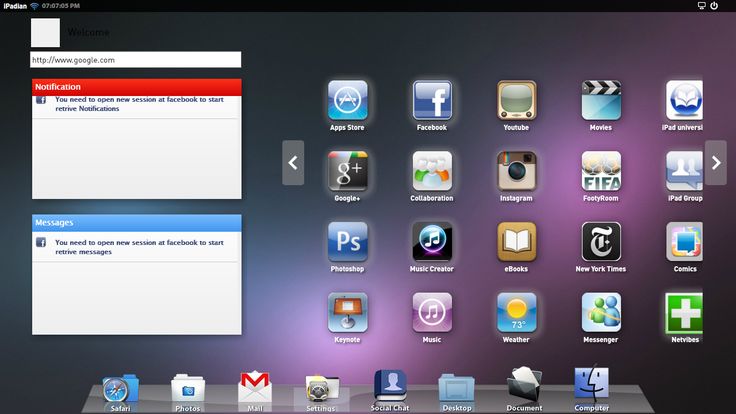Dotcom Монитор Moble Браузер Эмуляция (iPhone, Mozilla, и более)
Что на самом деле означает строка агента пользователя
Пользовательский агент — это строка, передаваемая настольным или мобильным браузером вместе с запросом HTTP (S) на любую веб-страницу в Интернете. Строка содержит конкретную информацию о программном и аппаратном обеспечении устройства, которое делает запрос, о конкретной технологии, используемой для доступа к веб-сайту, веб-странице или другому онлайн-контенту. Строка агента пользователя уникальна для каждого веб-пользователя. Эта информация обычно включает в себя подробную информацию о названии браузера, движок веб-рендеринга, родной платформе (например, для мобильных браузеров, iOS, Android, Amazon KFTHWI, Windows Phone 8, BB10, RIM Tablet OS и т.д.), а также устройство, на которое работает браузер.
Используя строку агента пользователя, можно определить множество параметров, например, помимо названия операционной системы, ее версии и типа процессора. Вы также можете определить устройство под управлением браузера – это может быть планшет, ПК, iPad, iPhone или другое мобильное устройство. Кроме того, строка агента пользователя может содержать информацию об функциях поддержки веб-браузера (таких как JavaScript, Cookie, Java Applet, ActiveX и т.д.).
Вы также можете определить устройство под управлением браузера – это может быть планшет, ПК, iPad, iPhone или другое мобильное устройство. Кроме того, строка агента пользователя может содержать информацию об функциях поддержки веб-браузера (таких как JavaScript, Cookie, Java Applet, ActiveX и т.д.).
Вы можете проверить строку агента пользователя, которая указывает ваш браузер в браузере Chrome, введя:
about:
После того, как пользователь ввел URL-адрес веб-сайта в браузере, браузер отправляет строку агента пользователя на веб-сайт, к который он пытается подключиться. После того, как пользовательский агент идентифицируется на веб-сервере, сервер возвращает подходящий контент (файлы, JavaScript, медиафайлы), который соответствует параметрам браузера. Таким образом, различные версии одной и той же веб-страницы на основе заголовка агента пользователя могут быть предоставлены браузеру.
Тем не менее, основная проблема понимания строки агента пользователя заключается в том, что большинство браузеров указывают не только фактическую информацию о том, что они строят, но и добавить то, что они совместимы с строкой агента пользователя.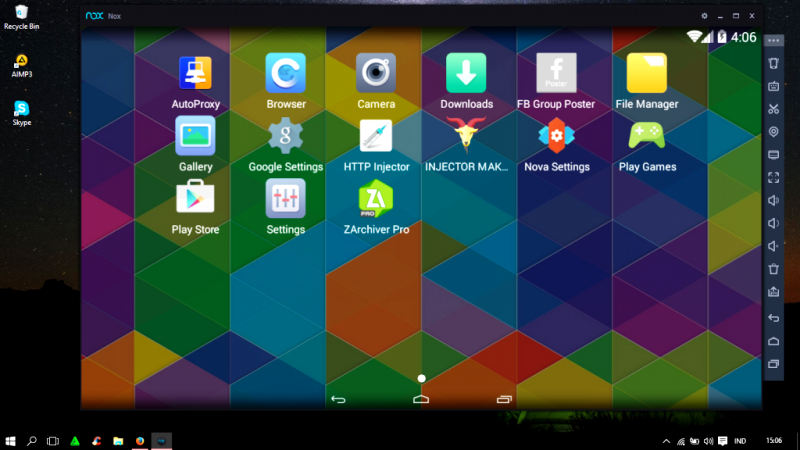 Например, почти каждый современный браузер сообщает Mozila/5.0 как часть строки пользовательского агента.
Например, почти каждый современный браузер сообщает Mozila/5.0 как часть строки пользовательского агента.
Как прочитать строку Пользовательского агента
Так как нет стандартного формата для строки агента пользователя, это может быть трудно прочитать его. Тем не менее, вы можете найти много руководящих принципов о том, как разобрать и проанализировать содержание строки агента пользователя в Интернете. Кроме того, вы можете использовать онлайн-аналитические инструменты (такие как whatismybrowser.com) для решения этой задачи.
В этой статье мы будем охватывать только основы строки строки пользовательского агента терминологии. Давайте проанализируем строку агента пользователя со следующим содержанием:
Mozilla / 5.0 (iPhone; CPU iPhone OS 8_0 like Mac OS X) AppleWebKit / 600.1.3 (KHTML, like Gecko) Version / 8.0 Mobile / 12A4345d Safari / 600.1.4
Строка примера содержит некоторые часто используемые токены. Давайте подробнее рассмотрим, что на самом деле означает каждое из названий:
- Mozilla / 5.

- AppleWebKit — это идентификатор двигателя веб-рендеринга, используемый на устройствах Apple и поддерживаемый некоторыми другими типами устройств, такими как BlackBerry.
- KHTML является двигателем, используемым Safari и Chrome.
- Gecko является двигателем, используемым в последних версиях Firefox. Токен «как Gecko» используется для совместимости с веб-сайтами, которые обслуживают их содержимое для браузеров на основе Geko.
- Safari является маркером, указывающим на фактическое имя браузера.
Как подражать мобильному устройству в настольном браузере (Google Chrome)
Для просмотра и тестирования мобильной версии вашего веб-сайта можно использовать встроенные инструменты, предоставляемые всеми современными веб-браузерами.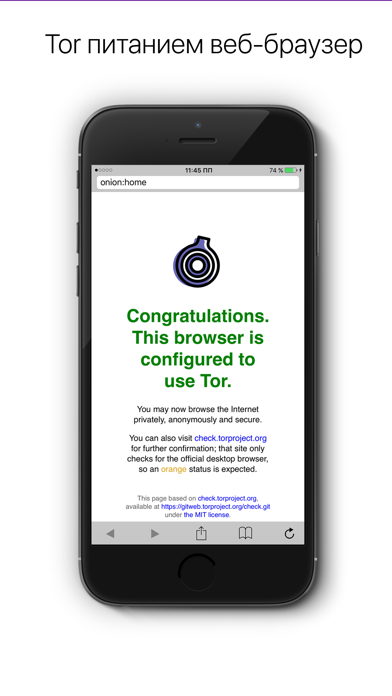 В качестве примера, мы будем ходить вас через мобильный браузер режим эмуляции в Google Chrome.
В качестве примера, мы будем ходить вас через мобильный браузер режим эмуляции в Google Chrome.
Во-первых, запустите Chrome. В Google Chrome откройте мобильный веб-сайт, который необходимо протестировать. Затем нажмите кнопку Настроить и управлять Google Chrome (три вертикальные точки в правом верхнем углу окна браузера). В меню выберите more Tools < Developer Tools. Или вы можете использовать CTRL и Shift для Windows, Unix и Cmd-Opt’I для Mac OS.
Затем нажмите значок панели инструментов Toggle Device. Эмулятор браузера будет запущен и будет активировано моделирование устройства. В результате будет загружен мобильный вид страницы.
По умолчанию панель инструментов устройства использует режим реагирования для загруженной страницы. Вы можете выбрать мобильное устройство, которое вы хотите подражать для вашего теста: Samsung Galaxy S5, Pixel 2, Pixel 2 XL, iPhone (от версии 5 до iPhone X), iPad и iPad Pro.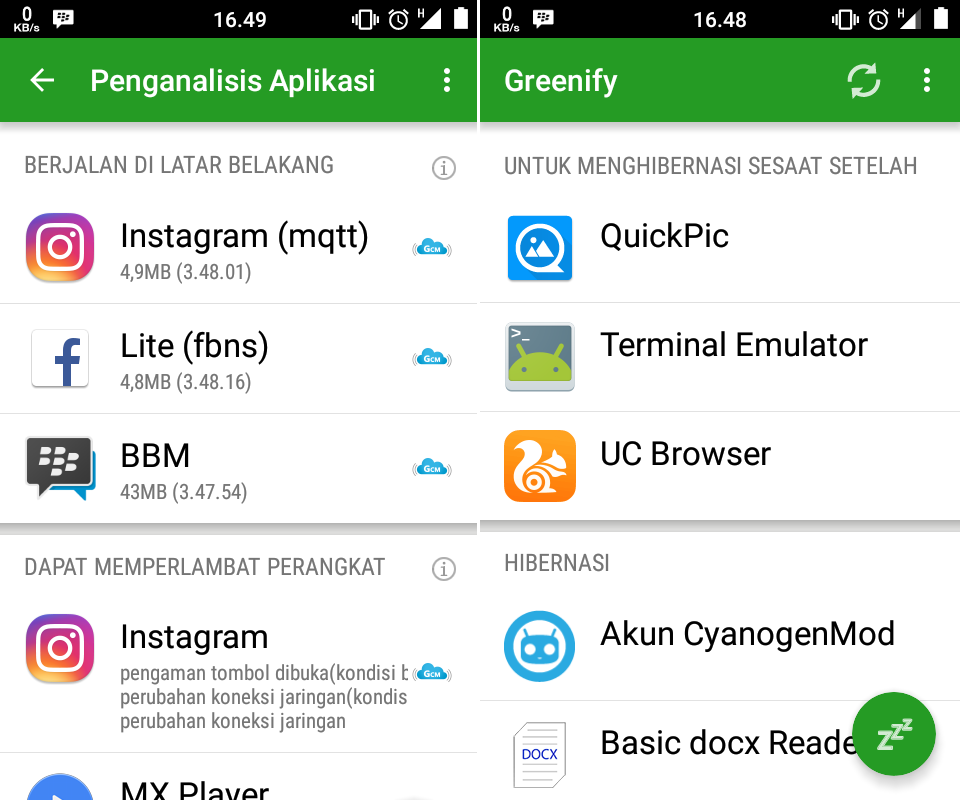 Страница мобильного устройства перезаряжается, как если бы вы использовали смартфон или планшет, который вы выбрали из списка.
Страница мобильного устройства перезаряжается, как если бы вы использовали смартфон или планшет, который вы выбрали из списка.
Когда вы будете сделаны, просто закройте инструменты разработчика Google Chrome, чтобы вернуться к стандартному представлению рабочего стола.
10 лучших эмуляторов и симуляторов iOS на ПК
Автор Ольга Медведева На чтение 10 мин Опубликовано Обновлено
Удобно ли вам, что ваши устройства работают под разными ОС? Вот было бы здорово превратить компьютер в эдакий комбайн «всё-в-одном»: нажал первую кнопку – загрузилась Windows, нажал вторую – Android, нажал третью – iOS. И чтобы всё по-настоящему: и музыка играла, и камера снимала, и игры запускались.
Если подобные вопросы на виртуальных Windows и Android уже решены, то создатели программ, представленных в этом обзоре, пока только делают осторожные шаги в этом направлении.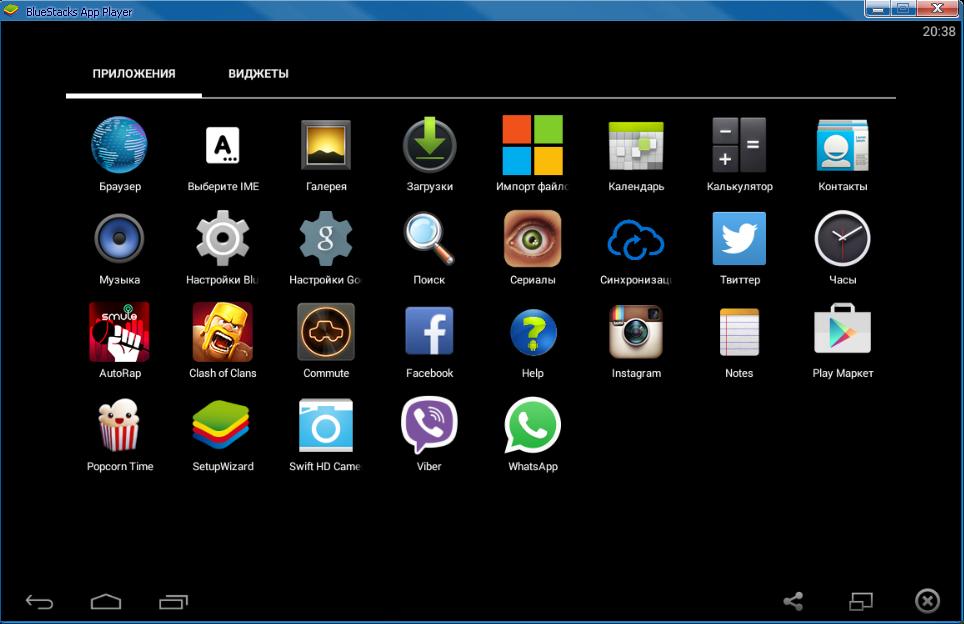 Практически все существующие эмуляторы iOS на ПК – на самом деле не эмуляторы, а симуляторы. В чем между ними разница и для чего предназначены те и другие, расскажем дальше.
Практически все существующие эмуляторы iOS на ПК – на самом деле не эмуляторы, а симуляторы. В чем между ними разница и для чего предназначены те и другие, расскажем дальше.
Содержание
- Приложения для Windows
- IPadian: для знакомства с iOS
- AIR iPhone: для ознакомления и тестирования
- Electric Mobile Studio: для веб-дизайнеров и разработчиков сайтов
- Microsoft Xamarin.iOS: для разработчиков мобильных приложений
- Расширение для браузера
- Ripple Emulator: для разработчиков мобильных приложений и сайтов
- Веб-симуляторы
- Transmog.Ne (уже не работает): для тестирования мобильных версий веб-сайтов
- iPhone 4 simulator и iPhone 5c simulator (уже не работает): для тестирования мобильных веб-ресурсов
- iPad 2 simulator: для знакомства с iOS и тестирования приложений
- Appetize.io: для разработчиков мобильных приложений и сайтов
Приложения для Windows
IPadian: для знакомства с iOS
IPadian – симулятор iOS 8-13 для Windows.
IPadian предназначен для изучения возможностей системы и некоторых приложений iOS, которые были разработаны специально для запуска в его среде. К сожалению, он не позволяет скачивать и устанавливать ПО из реальных магазинов App Store и iTunes, поскольку настоящим программам необходима настоящая iOS-платформа.
Особенности, функции и возможности iPadian:
- Реалистичный графический дизайн iOS (только англоязычный).
- Полноэкранный режим отображения.
- Поддержка управления клавиатурой и мышью.
- Комплект встроенных стандартных приложений iOS: браузер Safari, мессенджер I Messages, магазин AppStore, Фотогалерея, Почта, Календарь, Музыка, Настройки и т. д. А также ПО сторонних разработчиков, например, YouTube, WhatsApp, Facebook, Instagram, игры (набор различается в зависимости от версии iPadian).

- Защита доступа паролем.
- Смена обоев рабочего стола.
Некоторые приложения iPadian имеют полный или почти полный функционал (например, часы), некоторые – частичный, некоторые просто имитируют интерфейс.
Стоимость лицензии последней версии iPadian составляет $20, пробный период в ней не предусмотрен, однако на просторах Глобальной сети можно найти предшествующие бесплатные версии.
AIR iPhone: для ознакомления и тестирования
AIR iPhone – простенький десктопный симулятор древнего айфона с интерактивными иконками приложений и кнопкой «Home».
Программка предназначена для ознакомления с интерфейсом iOS и тестирования собственных разработок. Часть «приложений», собранных в AIR iPhone, при нажатии на иконку имитирует запуск и позволяет выполнить некоторые действия: покликать по элементам на экране, заполнить форму авторизации, набрать номер телефона или ввести в браузер адрес сайта (однако сам сайт при этом не загружается). Другая часть – просто пустышки.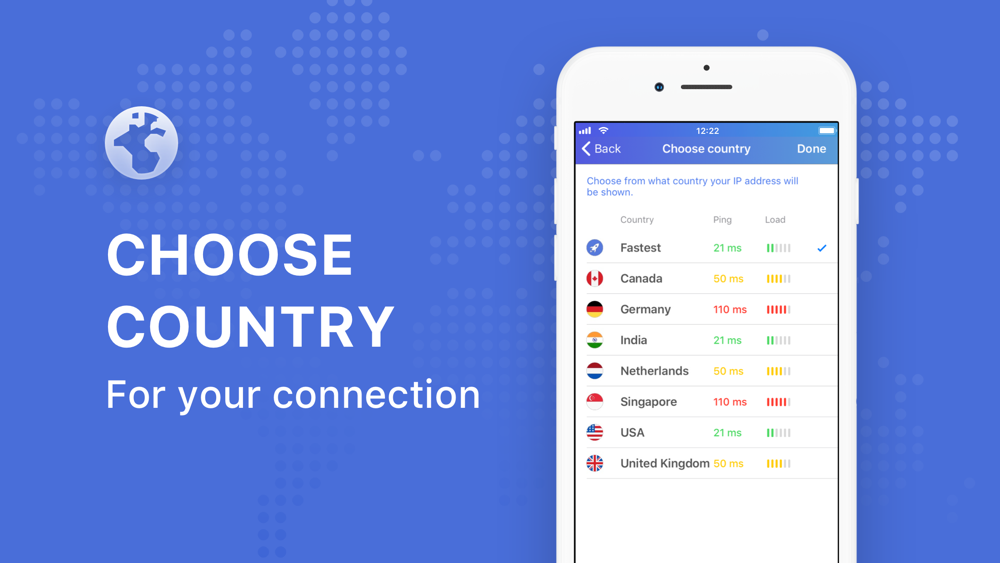
Функции и возможности AIR iPhone:
- Реалистичный дизайн виртуального устройства.
- Поворот экрана в горизонтальное и вертикальное положение.
- Поддержка загрузки в симулятор собственных приложений для iOS. Однако ни в самой программе, ни на сайте разработчика информации, как это сделать, нет.
Для запуска AIR iPhone необходима предварительная инсталляция на компьютер среды Adobe AIR. При возникновении ошибки «Невозможно установить приложение, так как поврежден файл программы установки», которую при попытке запустить симулятор выдает Adobe AIR, достаточно перевести системную дату на 2015 год, а после успешного запуска вернуть обратно.
Electric Mobile Studio: для веб-дизайнеров и разработчиков сайтов
Electric Mobile Studio – коммерческий симулятор, предназначенный для отладки и тестирования веб-ресурсов в среде iOS. С помощью этой программы веб-мастера, дизайнеры и разработчики получают возможность оценивать вид, функциональность и производительность сайтов в браузере Safari.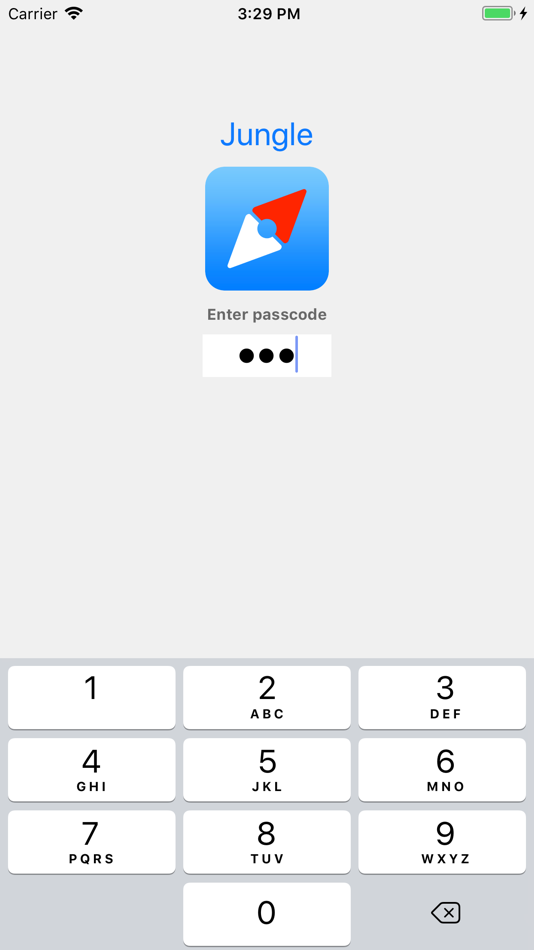
Electric Mobile Studio позволяет одновременно запускать несколько копий виртуальных iPhone и iPad различных версий и конфигураций. Для управления гостевыми ОС в программе используется единая консоль – командная «палитра». С ее помощью можно включать, выключать, синхронизировать и поворачивать устройства, делать скриншоты виртуальных экранов, менять их разрешение, активировать и деактивировать функции тестируемого контента и т. д.
Функции и возможности Electric Mobile Studio:
- Интеграция со средой разработки Microsoft Visual Studio 2012, 2013 и 2015.
- Поддержка HTML 5, JavaScript, баз данных IndexedDB, WebSQL, объектов localStorage, Location, WebGL и других, благодаря которым пользователь может управлять отображением 2D/3D-графики, имитировать нажатие кнопок, выделять текст, воспроизводить аудиоконтент, саунд-эффекты и т. д.
- Пошаговая отладка с помощью интегрированных инструментов Chrome и WebKit Debugging Tools.
- Ручная настройка географических координат на карте, определение геопозиции по GPS.

- Эмуляция касаний сенсорного экрана.
- Управление с помощью горячих клавиш.
- Создание списка избранных конфигураций.
В Electric Mobile Studio есть встроенная справка (раздел Help) с наглядным описанием всего функционала. Но она, как и остальные части программы, полностью на английском языке.
Стоимость лицензии приложения составляет $39.99, есть 7-дневная триальная версия.
Microsoft Xamarin.iOS: для разработчиков мобильных приложений
Xamarin.iOS представляет собой пакет SDK для iOS и один из модулей платформы Microsoft Xamarin – комплексной среды разработки ПО для разных операционных систем, включая iOS, iPadOS, TVOS и WatchOS, посредством .NET Framework. Причем совершенно бесплатный.
В набор Xamarin.iOS входит реалистичный симулятор iPhone и iPad различных моделей и версий, предназначенный для тестирования приложений. Он запускается из рабочего окна Visual Studio.
В составе симулятора есть следующие интерактивные инструменты:
- Кнопка «Главная».

- Кнопка «Блокировка». Имитирует блокировку экрана.
- Кнопка «Сделать снимок» предназначена для скриншотов, которые сохраняются в подкаталоге программы \Xamarin\iOS.
- Кнопка «Параметры» открывает раздел с элементами управления гостевой ОС: подключения клавиатуры, выбора месторасположения, активации Touch ID и т. д.
- «Другие параметры» открывают раздел с остальными элементами настройки и управления, например, поворотом экрана, нажатием «Home», имитацией встряхивания, вращения, перезагрузки и прочего.
Симулятор Xamarin.iOS позволяет тестировать любой функционал разрабатываемых приложений, в том числе воспроизводить игры и мультимедийный контент.
Платформа Xamarin предназначена только для профессионального использования. Ее установка, настройка, а тем более освоение требует глубокого погружения в процесс и значительных затрат времени. Поэтому, несмотря на бесплатность и богатый функционал, в качестве средства развлечения она малопригодна.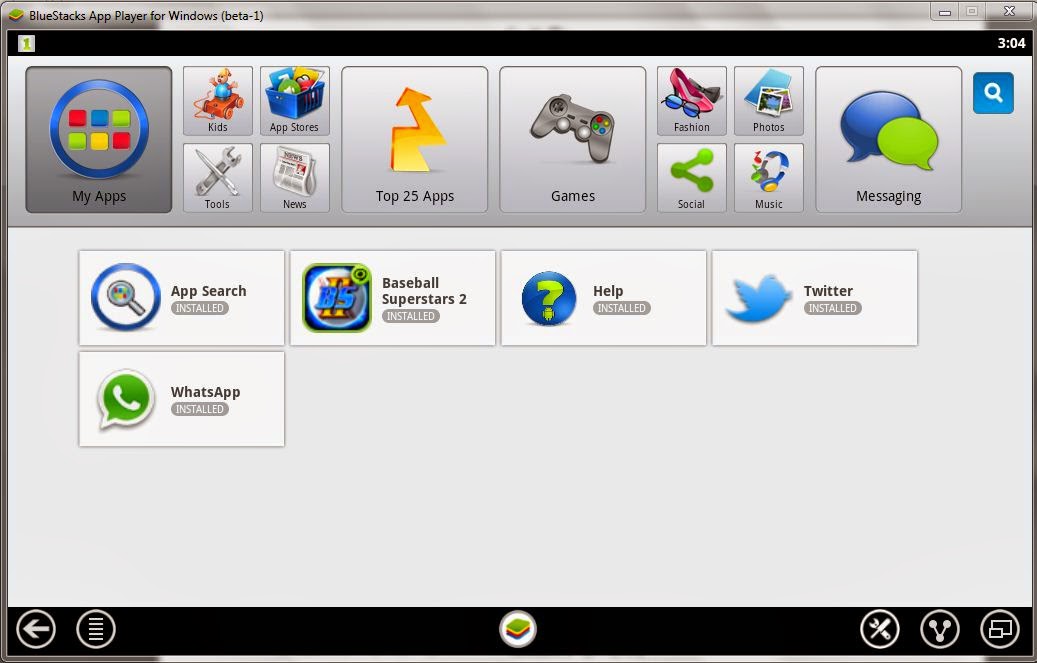
Расширение для браузера
Ripple Emulator: для разработчиков мобильных приложений и сайтов
Ripple Emulator – многоплатформенное бесплатное средство разработки и тестирования мобильных и веб-приложений на HTML 5. В его состав входят среды Apache Cordova / PhoneGap 1.0, Apache Cordova 2.0, Blackbarry 10, WebWorks 1.0, WebWorks 2.0, WebWorks-TabletOS 2.0 и Mobile Web.
Ripple поддерживает эмуляцию (точнее, симуляцию) следующих устройств: iPad, iPad 3, iPhone 3G и 3Gs, iPhone 4 и 4s, iPhone 5. Соответственно, последняя версия iOS, которую можно запустить в этой программе, – шестая.
Возможности Ripple:
- Симуляция различных устройств на базе iOS, Android, BlackBerry OS, Symbian OS.
- Отображение мобильного экрана в вертикальном и горизонтальном положении.
- Настройка геопозиции устройства с помощью таблицы координат, карты или файла GPX.
- Имитация работы акселерометра.
- Использование прокси.
- Пошаговая отладка.

Для запуска сторонних приложений и игр Ripple Emulator, к сожалению, также не предназначен.
Веб-симуляторы
Transmog.Ne (уже не работает): для тестирования мобильных версий веб-сайтов
Transmog.Ne предназначен для просмотра веб-страниц на экране виртуального Айфона 3G, 4, 5, Айпада 2 и Самсунга Галакси S3. Сервис полностью бесплатный и, несмотря на англоязычный интерфейс, очень простой в применении. Он не требует ни настройки, ни установки на ПК. Достаточно кликнуть по кнопке с названием устройства, например, iPhone 5, и ввести в строку «URL» адрес тестируемого сайта.
Для навигации по сайту можно использовать кнопки «Вперед» и «Назад», которые находятся на нижней панели виртуального устройства. Кроме того, сервис имитирует функции поворота экрана и обновления страницы.
Возможности Transmog:
- Отправка запросов выбранному юзер-агенту.
- Максимально точное отображение веб-страниц на экране мобильных устройств без полос прокрутки.

- Поддержка отладки веб-приложений при помощи Firebug и Chromebug.
Владельцы интернет-ресурсов могут разместить и использовать симулятор Transmog на собственных сайтах.
iPhone 4 simulator и iPhone 5c simulator (уже не работает): для тестирования мобильных веб-ресурсов
iPhone 4 simulator и iPhone 5c simulator – бесплатные онлайн-симуляторы одноименных устройств. Как и Transmog, они предназначены для тестирования мобильных версий сайтов и веб-приложений.
Функции сервисов крайне незамысловаты. В числе их возможностей:
- Поворот виртуального экрана в горизонтальное и вертикальное положение.
- Разблокировка экрана перемещением ползунка (только в iPhone4simulator).
- Кнопки «Вперед» и «Назад» для навигации по тестируемому ресурсу (только в iPhone4simulator).
- Открытие дополнительных вкладок в виртуальном браузере (по факту открывается еще одна копия iPhone4simulator в реальном браузере).
- Отправка ссылки на iPhone4simulator в Facebook и Twitter.

Разработчик iPhone 4 simulator и iPhone 5c simulator рекомендует запускать сервисы в браузерах Safari, Google Chrome или Firefox. В других они могут работать некорректно.
iPad 2 simulator: для знакомства с iOS и тестирования приложений
iPad 2 simulator, как можно понять из названия, представляет собой виртуальную имитацию старенького iPad с набором стандартных приложений. Впрочем, последние – просто иконки, которые можно кликать, двигать, удалять и перемещать в док-панель.
В текущей версии iPad 2 simulator реально «работают» только 2 приложения – Notes (Заметки) и Maps (Карты). Первое позволяет добавлять и удалять записи, второе отображает масштабируемую карту мира Google на русском языке.
Прочие свойства и возможности iPad 2 simulator:
- Дизайн, реалистично имитирующий интерфейс iPad.
- Разблокировка виртуального экрана с помощью ползунка.
- Интерактивная кнопка «Home», нажатие которой возвращает на домашний экран и пробуждает устройство после перехода в спящий режим.

- Интерактивная кнопка «Sleep» для имитации перевода iPad в режим сна.
- Анимация прокрутки экрана с эффектом инерции.
- Анимация режима редактирования (для удаления и перемещения иконок). Активируется нажатием мышкой на иконку любого приложения в течение 2 секунд.
- Функция поиска, идентичная iOS.
- Имитация панели многозадачности, которая активируется при двойном клике по экрану.
- Полноэкранный режим в приложении Maps.
- Отправка ссылки на iPad 2 simulator в Twitter.
Разработчики приложений для iPad могут разместить в симуляторе копии своих продуктов. Для этого следует связаться с автором программы по указанным в ней контактам.
Appetize.io: для разработчиков мобильных приложений и сайтов
Appetize.io – онлайн-симулятор для тестирования, демонстрации, отладки и поддержки пользователей собственных продуктов. Сервис эмулирует следующие модели устройств Apple: iPhone 4s, iPhone 5s, iPhone 6, 6 plus, 6s и 6s plus, iPhone 8 и 8 plus, iPhone X, iPad Air и iPad Air 2.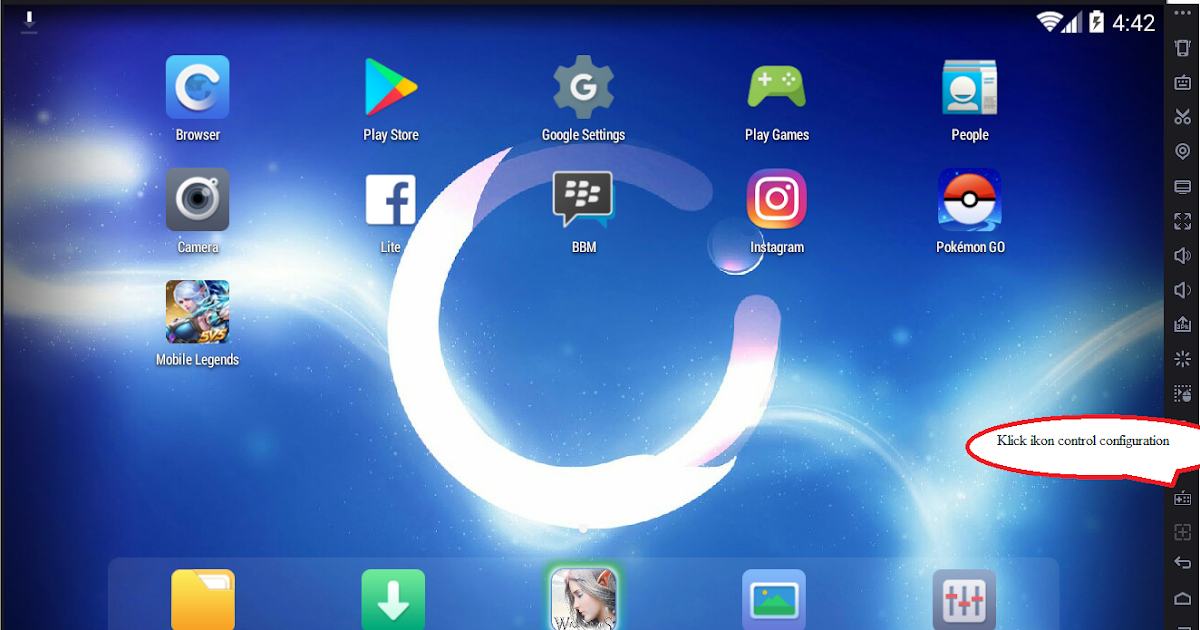
В отличие от веб-симуляторов, рассмотренных выше, для доступа к функциям Appetize.io необходима регистрация. Без регистрации доступен только демо-режим, который дает возможность ознакомиться с интерфейсом виртуального iOS-устройства, покликать по иконкам и протестировать работу нескольких стандартных приложений.
После регистрации активируется бесплатный тарифный план «Trial» с ограниченным функционалом (не более двух пользователей одновременно и до 100 минут трафика в месяц). Стоимость платной подписки начинается от $40 в месяц.
Appetize.io предоставляет следующие возможности:
- Загружать свои продукты на сервис через интерфейс браузера и API.
- Тестировать все функции разрабатываемых приложений.
- Делать скриншоты и видеозаписи, вести журналы отладочной информации и использования сетевого трафика.
- Работать командой. Предоставлять доступ к проекту другим пользователям и разграничивать их права.
- Запускать программное обеспечение Appetize с любого устройства, любой операционной системы, любого браузера.
 Возможна интеграция сервиса с облачными ресурсами предприятий и частными дата-центрами.
Возможна интеграция сервиса с облачными ресурсами предприятий и частными дата-центрами. - Гибко настраивать платформу в соответствии собственными предпочтениями и потребностями.
- Получать оповещения о заданных событиях на email.
- На платном тарифном плане «Enterprise» пользоваться услугами круглосуточной технической поддержки.
Помимо устройств на базе iOS, Appetize эмулирует смартфоны Nexus 5, 7 и 9 на Android.
Для обучения пользователей работе с сервисом здесь есть раздел со справочной документацией на английском языке.
Лучшие эмуляторы iOS для Mac и Windows
Вы когда-нибудь хотели запускать приложения iOS на своем ПК? Что ж, вы можете! Вот лучшие эмуляторы iOS для компьютеров Mac и Windows.
На Mac есть много приложений. На ПК с Windows есть множество приложений. Но по сравнению с предложениями приложений для iPhone, Mac и ПК, вместе взятых, они невелики. Буквально МИЛЛИОНЫ приложения и игры которые предназначены для работы на iOS.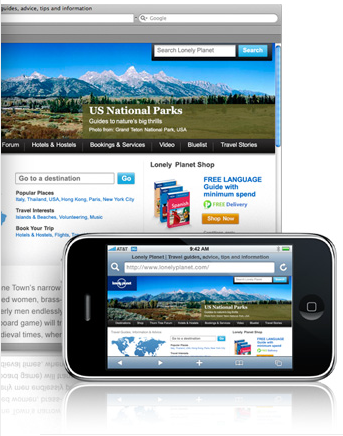
Печально то, что вам нужно устройство iOS запустить их. Или, по крайней мере, раньше. В последние годы появилось несколько эмуляторов iOS как для Mac, так и для Windows. Что в эмуляторе?
Короче говоря, эмулятор — это само приложение, которое имитирует (представляет собой) конкретное аппаратное устройство, такое как iPhone. Поскольку эмулятор выглядит как аппаратное устройство, вы можете установить на эмулятор программное обеспечение, которое обычно требует, чтобы это устройство работало — программное обеспечение, такое как операционные системы, включая iOS.
В эмуляции нет ничего нового. На самом деле технология существует уже несколько десятилетий. Существуют приложения-эмуляторы, которые позволяют запускать Windows на Mac, Android на ПК и даже на старых игровых консолях, таких как Atari, на Mac или ПК.
И если ваше приложение-эмулятор загружено с нужной операционной системой, вы можете затем установить любое приложение, которое операционная система запускает внутри эмулятора.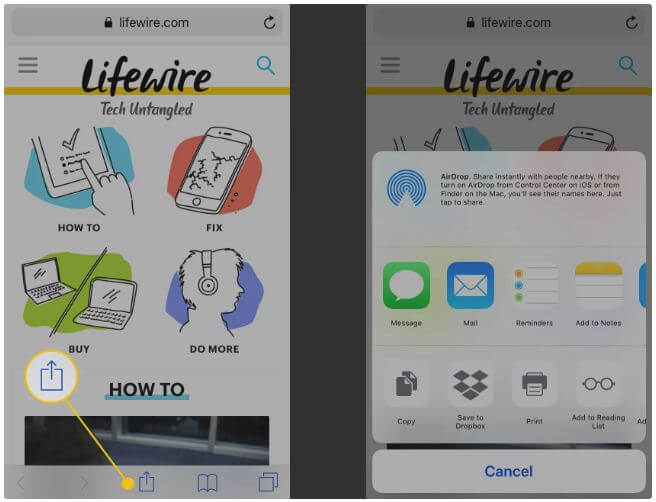 Следует отметить, что перечисленные ниже приложения-эмуляторы iOS отличаются от технологии, разработанной Apple, чтобы позволить разработчикам iOS легко переносить свои приложения iOS на Mac.
Следует отметить, что перечисленные ниже приложения-эмуляторы iOS отличаются от технологии, разработанной Apple, чтобы позволить разработчикам iOS легко переносить свои приложения iOS на Mac.
Эта технология не является эмуляцией, поскольку она не позволяет операционная система iOS для запуска на Mac.
Если вы хотите, так сказать, настоящую эмуляцию, вам понадобится одно из следующих приложений. Мы предоставили ссылку для скачивания приложения, описание разработчика и стоимость, чтобы вы могли выбрать для себя наиболее подходящую.
Приложение-симулятор в Xcode
Сохраните
- Что это: Xcode — официальный инструмент разработчика Apple. Он включает приложение, которое позволяет имитировать iOS на вашем Mac.

- Платформа: MacOS
- Описание разработчика: «Приложение-симулятор, доступное в Xcode, представляет пользовательский интерфейс iPhone, iPad или Apple Watch в окне на вашем Компьютер Mac. Вы взаимодействуете с Simulator, используя клавиатуру и мышь для имитации нажатий, поворота устройства и других действий пользователя».
- Скачать: https://developer.apple.com
- Стоимость: Это Бесплатно
appetize.io
Сохраните
- Что это: Эмулятор iOS на основе браузера, работающий на любой платформе.
- Платформа: Любая платформа, поддерживающая современные веб-браузеры можно использовать этот эмулятор.
- Описание разработчика: «Appetize.io позволяет запускать собственные мобильные приложения для iOS и Android прямо в браузере. Никаких загрузок, плагинов или дополнительных разрешений не требуется.
 Наши клиенты используют Appetize.io для демонстрации приложений, обучения, поддержки клиентов, разработки, тестирования, автоматизации и многого другого ».
Наши клиенты используют Appetize.io для демонстрации приложений, обучения, поддержки клиентов, разработки, тестирования, автоматизации и многого другого ». - Скачать: www.appetize.io/demo
- Стоимость: Бесплатная пробная версия, затем планы начинаются от 40 долларов в месяц.
Удаленный симулятор iOS для Windows
Сохраните
- Что это: Симулятор iOS для пользователей Visual Studio
- Платформа: Windows
- Описание разработчика: «Удаленный симулятор iOS для Windows позволяет вам тестировать свои приложения на симуляторе iOS, отображаемом в Windows вместе с Visual Studio 2019 и Visual Studio 2017».
- Скачать: https://docs.microsoft.com/en-us/xamarin/tools/ios-simulator/
- Стоимость: Бесплатная пробная версия с последующей ежемесячной подпиской
iPadian
Сохраните
- Что это: Технически это не эмулятор, а симулятор, имитирующий работу iOS на вашем ноутбуке.

- Платформа: MacOS
- Описание разработчика: «IPadian — это симулятор, а не эмулятор. Это создает впечатление использования iOS, так что вы можете увидеть и почувствовать разницу между Android и iOS. iPadian не создает локальную версию iOS на вашем устройстве. iPadian не позволяет вам получить доступ к магазину приложений iOS. Используя iPadian, вы можете запускать только приложения, разработанные специально для симулятора iPadian (+1000 приложений и игр), включая Facebook, Spotify, TikTok, Whatsapp, Crossy Road, Instagram и многое другое ».
- Скачать: https://www.ipadian.net
- Стоимость: 25 долларов США (ограниченное по времени предложение)
Кореллиум
Сохраните
- Что это: Платформа виртуальных устройств, которая работает на серверах ARM в облаке.
- Описание разработчика: «Физические устройства неэффективны.
 Эмуляторы не точны. Мы объединяем лучшее из обоих в высококачественной виртуальной среде ».
Эмуляторы не точны. Мы объединяем лучшее из обоих в высококачественной виртуальной среде ». - Скачать: www.corellium.com
- Стоимость: См. Веб-сайт.
Электрическая передвижная студия
Сохраните
- Что это: Платформа веб-разработки под iOS для Windows.
- Платформа: Windows
- Описание разработчика: «Electric Mobile Studio — мощный продукт для мобильных веб-разработчиков. Продукт точно имитирует просмотр веб-страниц на iPhone и iPad и обладает широкими возможностями настройки. Кроме того, уникальный набор инструментов адаптивного дизайна делает этот продукт идеальным для мобильных и отзывчивых веб-дизайнеров и разработчиков ».
- Скачать: www.electricplum.com/studio.aspx
- Стоимость: Бесплатная пробная версия, затем $ 39.99.
И вот как проверить, может ли ваш компьютер работать с Windows 11!
Сохраните
- Микс
- Reddit.

- Больше
Майкл Гротхаус
Эксперт и писатель Apple, Майкл Гротхаус освещает технологии на KnowYourMobile на протяжении большей части 10 лет. До этого он работал в Apple. А до этого был киножурналистом. Майкл — опубликованный автор; его книга «Эпифания Джонс» была признана одним из лучших романов о Голливуде. Entertainment Weekly. Майкл также является автором других публикаций, в том числе ВИЦЕ и Быстрая Компания.11 лучших эмуляторов iOS для Windows
Операционная система iOS предлагает значительное количество полезных приложений, которые недоступны для использования на других платформах. Чтобы узнать, как будут функционировать эти приложения на ноутбуке или компьютере с ОС Windows, понадобится эмулятор iOS. Этот тип программного обеспечения может пригодиться для разработчиков или просто для тех, кто хочет работать с приложениями iPhone прямо на своем ПК.
Преимущества эмулятора
- Позволяет запускать приложения на различных платформах или операционных системах. Является отличным способом для тестирования разработок iOS на ПК.
- Дает возможность протестировать функциональность и внешний вид iOS перед покупкой устройства Apple.
- Программу можно получить бесплатно.
Недостатки эмулятора
- Потребляет много оперативной памяти, что может стать причиной медленной работы ПК.
- Запуск высококачественных приложений (например, игр) бесполезен, так как они не смогут работать правильно.
iPadian
Использовать iPadian для запуска приложений Apple на ПК можно бесплатно. Однако у программы есть несколько других функций, которые доступны только платным пользователям. IPadian характеризуется высокой производительностью, хорошей скоростью загрузки, привлекательным графическим интерфейсом, богатым дисплеем. Имеет собственный магазин iPadian.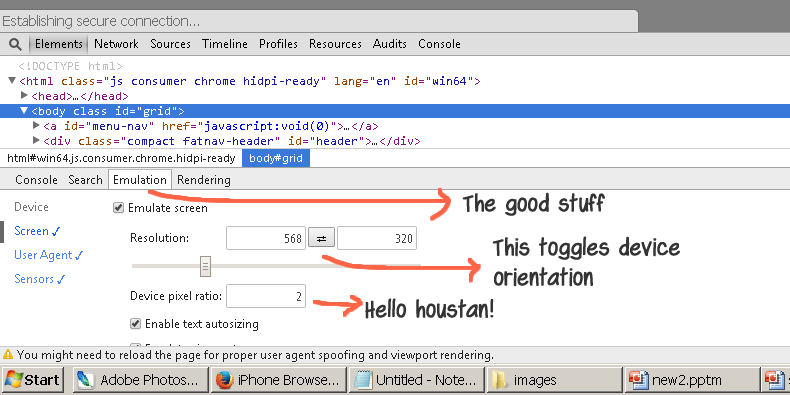
Mobione Studio
Это бесплатный инструмент. Очень полезен разработчикам для тестирования работы программ iOS. Имеет понятный интерфейс, удобный дизайн, подходит для игр. Примечательные особенности эмулятора включают экономию ресурсов ПК, уведомления о состоянии, общий доступ. К недостаткам можно отнести тот факт, что поддержка проекта официально закрыта.
iPhone Simulator
Программа распространяется бесплатно. Имеет качественную графику, анимацию. Позволяет использовать некоторые основные функции iPhone: календарь, часы, калькулятор. Широко используется разработчиками с целью отслеживания любых ошибок в приложениях.
Рекомендуется для пользователей, которые хотят получить доступ к играм/приложениям iPhone с помощью Windows, а также для тех, кто хочет испытать интерфейс операционной системы Apple. Единственным недостатком эмулятора является невозможность доступа к магазину App Store.
Adobe AIR
С помощью гибкой среды разработки Adobe AIR можно создать новый экземпляр графического интерфейса iOS на базе ОС Windows. Хотя технически Adobe AIR не является эмулятором, он позволяет разработчикам оценить работу приложений iOS, не используя при этом устройство Apple.
Хотя технически Adobe AIR не является эмулятором, он позволяет разработчикам оценить работу приложений iOS, не используя при этом устройство Apple.
Поскольку среда разработки поддерживается авторитетной компанией, она часто обновляется. Однако существующие аппаратные ограничения репликации означают, что внешний вид и поведение приложения в Adobe AIR могут не совпадать с тем, что будет отображаться на реальном устройстве Apple.
AIR iPhone Emulator
Это бесплатный инструмент Adobe AIR, который можно использовать для имитации мобильного интерфейса Apple. Перед запуском программы потребуется установить Air framework, который воссоздаст графический интерфейс iPhone на платформе Windows. Поскольку Air iPhone не является полностью функциональным инструментом, пользователи найдут разницу между запуском программ в эмуляторе и на реальном устройстве. Кроме того, некоторые функции основной iOS отсутствуют в Air iPhone.
Appetize.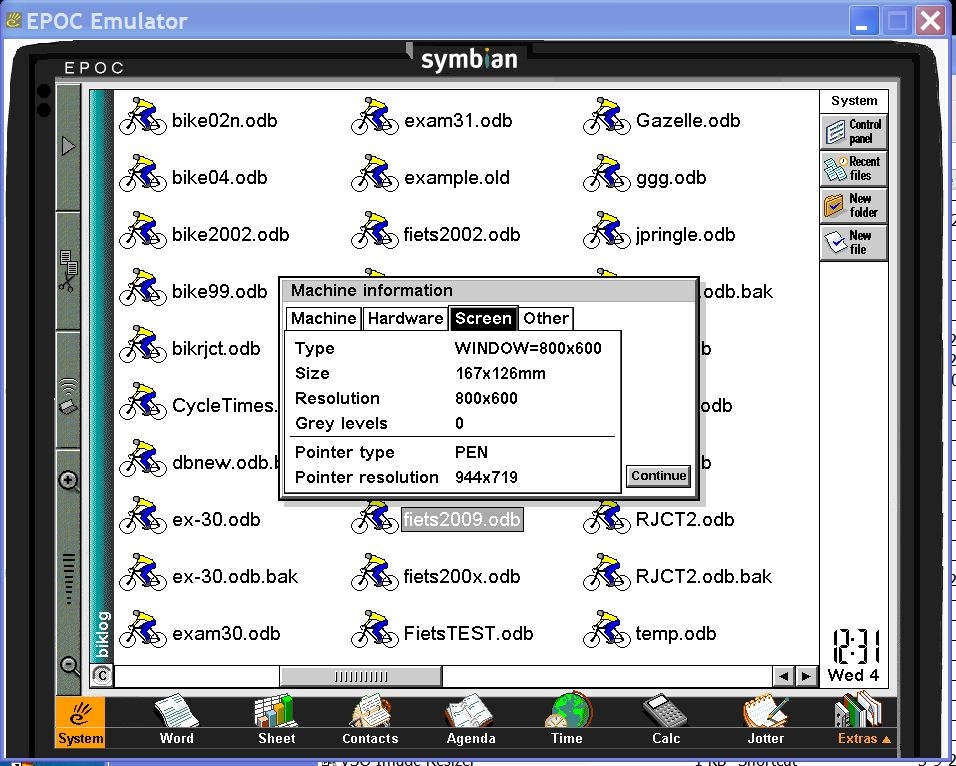 io
io
Appetize.io использует облачные хранилища. Установка дополнительного ПО при этом не требуется. Appetize.io можно запустить в любом крупном веб-браузере. Кроме эмуляции сервис предлагает дополнительные функции: автоматизированное тестирование, масштабируемые корпоративные развертывания, анализ использования сети.
Разработчиками предлагается бесплатный пробный план, который ограничивается двумя одновременными пользователями и 100 минутами потоковой передачи в месяц. Платные подписки начинаются от 40 долларов. Кстати, бесплатной версии более чем достаточно для простой проверки разработки или тестирования.
APP.IO Emulator
APP.IO – облачный инструмент, который работает с помощью браузера. Имеет легкий пользовательский интерфейс, использует HTML5, что обеспечивает быструю скорость обработки. Возможна отправка онлайн-демонстраций приложений клиентам или инвесторам непосредственно в их браузер. Бесплатное использование APP.IO доступно только первые 7 дней.
Бесплатное использование APP.IO доступно только первые 7 дней.
Ripple
Ripple – расширение браузера Chrome, которое эмулирует различные мобильные среды, включая iOS. В процессе работы может интегрироваться с другими инструментами с целью отладки и запуска автоматизированных тестовых сценариев. Ripple является лучшей альтернативой Ipadian, iPad Simulator. Однако расширение в настоящее время больше не обновляется.
Smartface
Smartface является кросс-платформенным эмулятором. Используется для запуска и тестирования приложений Apple в другой среде. Может стать альтернативой IPadian. Для работы необходимо подключение устройства Apple к компьютеру с установленным iTunes в целях распознавания. Smartface имеет две версии: пробную бесплатную и платную (от $ 99).
Xamarin.iOS
Xamarin предоставляет мощную среду, разработанную Microsoft, для программирования приложений iOS на ПК с использованием Visual Studio. По сравнению со стандартным эмулятором, Xamarin характеризуется гораздо большей гибкостью. Программа работает с языком программирования C# и широко используется разработчиками.
Программа работает с языком программирования C# и широко используется разработчиками.
Xamarin TestFlight
Xamarin TestFlight – платный продукт компании Microsoft, который постоянно обновляется. Имеет множество функциональных возможностей, расширенную поддержку, удобный пользовательский интерфейс. В программе можно тестировать или запускать приложения iOS 8.0 или более поздних версий.
10 лучших эмуляторов iOS для запуска приложений iOS на ПК в 2022 году
10 лучших эмуляторов iOS для запуска приложений iOS на ПК в 2022 году
Эмуляторы для запуска приложений iPhone на ПК:
Нет никаких сомнений в том, что телефоны Android сейчас являются самой популярной мобильной операционной системой. По сравнению с любой другой мобильной операционной системой Android предоставляет пользователям больше возможностей и возможностей настройки. Однако, если есть какая-либо другая мобильная операционная система, которая составляет серьезную конкуренцию Android, то это iOS.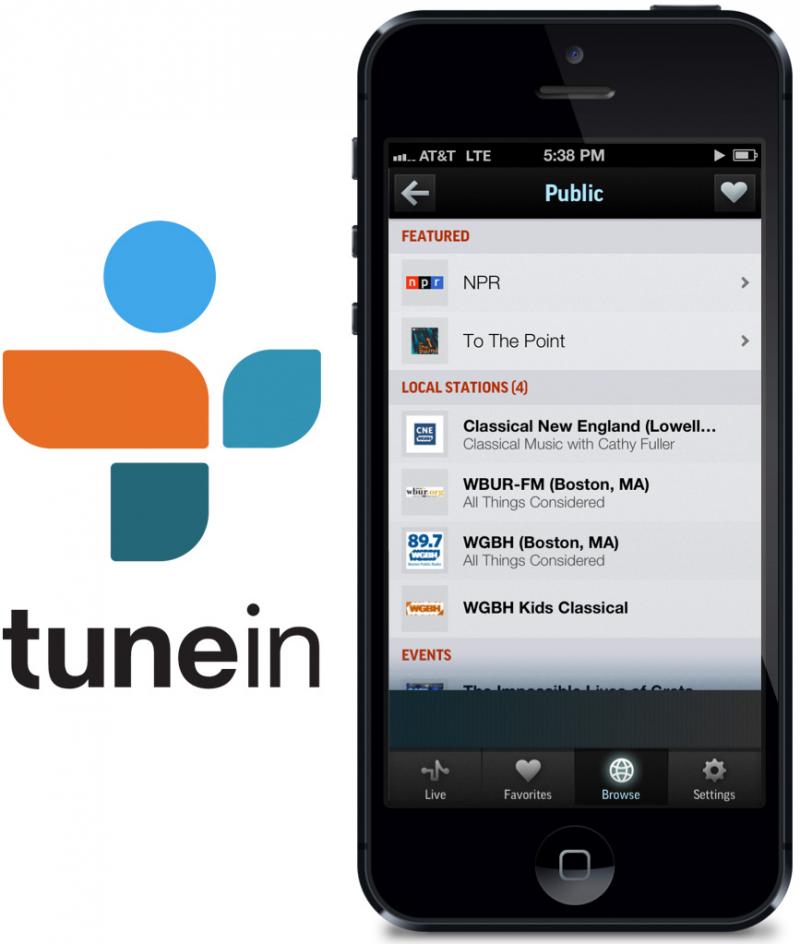
Как и на Android, доступность приложений на iOS очень высока. Просто взгляните на iOS App Store; Вы найдете приложения для самых разных целей. Иногда мы хотим запускать эти приложения на наших компьютерах или ноутбуках.
Список 10 лучших эмуляторов iOS для запуска приложений iOS на ПКIOS не имеет встроенной функции для эмуляции приложений на ПК; При этом вы можете использовать эмуляторы iOS для имитации приложений iOS на ПК с Windows или MAC. В этой статье мы расскажем о некоторых из лучших эмуляторов iOS, которые помогут вам запускать приложения iOS на ПК.
1. Xamarin TestFlightЧто ж, если вы разработчик приложений для iOS, вы можете найти Xamarin TestFlight очень полезным. По сути, это эмулятор iOS для ПК, который работает очень плавно. Теперь, принадлежащий самой Apple, он предоставляет вам массу полезных функций эмулятора.
Однако с другой стороны, эмулятор iPhone для ПК совместим только с iOS 8.0 и выше.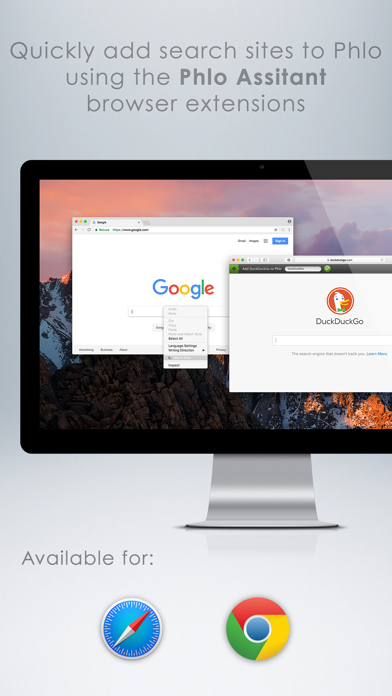 С другой стороны, Xamarin TestFlight можно загрузить и использовать совершенно бесплатно.
С другой стороны, Xamarin TestFlight можно загрузить и использовать совершенно бесплатно.
Технически Adobe AIR — это не эмулятор, это инструмент разработчика, который позволяет тестировщикам почувствовать, как приложение будет выглядеть в экосистеме iOS. По сути, это фреймворк, который позволяет вам создавать новые экземпляры графического интерфейса iOS на вашем ПК с Windows.
С другой стороны, вы получаете аппаратные ограничения на репликацию. Это означает, что то, что вы видите в AIR iPhone, может не совпадать с тем, что отображается на реальном устройстве iOS. При этом Adobe AIR — отличный эмулятор iOS для тестирования приложений.
3. КореллиумCorellium — это, по сути, платформа аппаратной виртуализации, которая работает на серверах ARM в облаке. Исследователи безопасности в основном используют платформу для запуска симулированного устройства iOS внутри браузера.
Это не совсем эмулятор, но программа виртуализации iOS, которую могут использовать отдельные лица.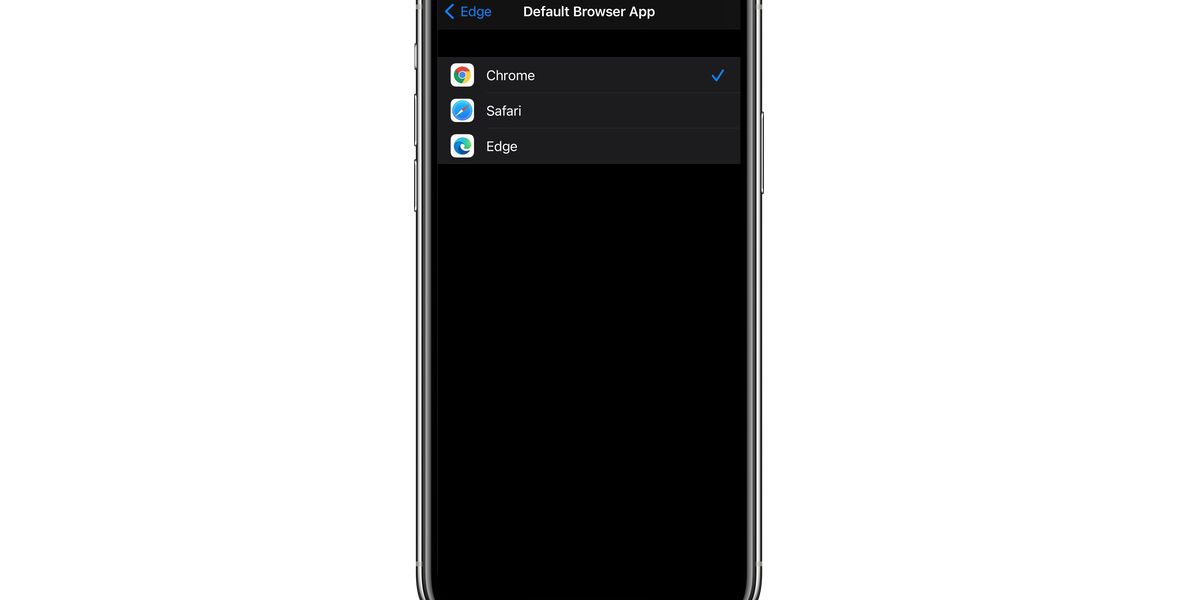 Однако приобретение и настройка инструмента может оказаться трудной и сложной задачей.
Однако приобретение и настройка инструмента может оказаться трудной и сложной задачей.
Что ж, Xcode — очень популярный и отличный эмулятор iOS, встроенный для целей тестирования. Если вы разработчик iOS, возможно, вы уже использовали Xcode на своем Mac для создания или тестирования своих приложений.
Самое замечательное в Xcode то, что он позволяет запускать ваши приложения на виртуальной машине, а не публиковать их на физическом устройстве. Xcode дает вам возможность выбирать из множества устройств и размеров экрана. Не только это, но вы также можете выбрать разные версии iOS.
5. Эмулятор iPhone AirЭто один из моих любимых эмуляторов из-за его простоты и удобного интерфейса. Это приложение Adobe AIR, которое воспроизводит графический интерфейс iPhone на вашем ПК. Вам просто нужна среда AIR, чтобы это приложение работало.
Единственная цель AIR iPhone — воспроизвести мобильный графический интерфейс. Есть много применений, которые я могу придумать в этом приложении.
Есть много применений, которые я могу придумать в этом приложении.
Appetize — еще один отличный онлайн-эмулятор iOS, который работает почти как офлайн-эмулятор. Самое приятное то, что это бесплатный эмулятор, поддерживающий платформу Adobe AIR. После запуска этой программы вам нужно будет щелкнуть параметр загрузки на домашней странице, чтобы начать эмуляцию приложений iOS в вашей системе Windows.
Поскольку Appetize.io размещается в облаке, вам не нужно устанавливать какое-либо приложение на свой компьютер. С Appetiz.io вы можете получить доступ к своему iPhone, iPhone 11 Pro Max, а также к двум другим iPhone и iPad.
7. СмартФейсНу, Smartface — это не совсем эмулятор iOS. Вместо этого это пакет программного обеспечения, предназначенный для разработчиков приложений. Smartface часто используется разработчиками для тестирования своих существующих приложений или для создания нового приложения.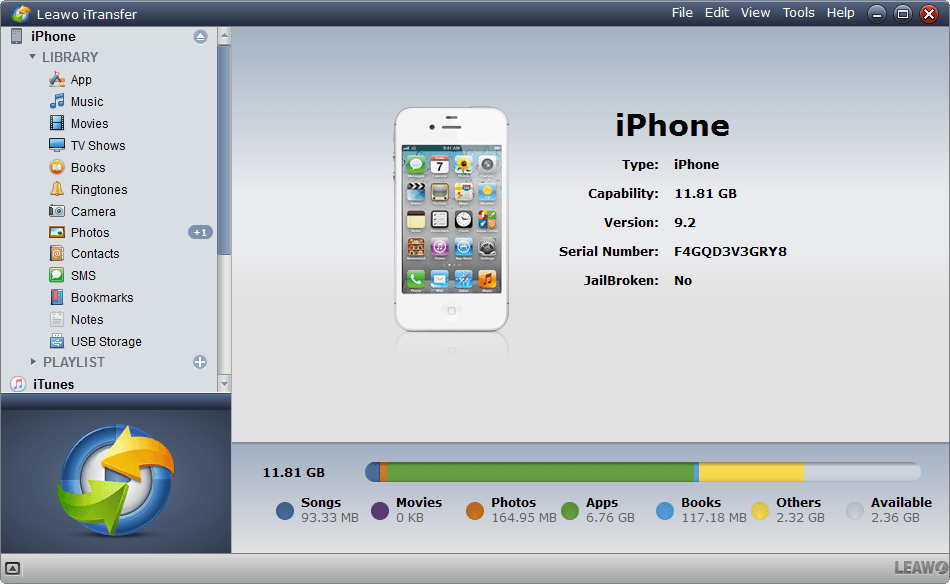
Преимущество Smartface в том, что он поддерживает все фреймворки, такие как Objective-C, Swift, Java, Kotlin, React Native, Ionic и другие. Его также можно использовать для эмуляции смартфонов iOS.
8. Эмулятор iPhoneСимулятор iPhone предназначен для тех, кому нужно за считанные минуты создать виртуальный iPhone на рабочем столе. Вы увидите настоящий iPhone на своем рабочем столе.
Однако, если вам нужно протестировать какое-либо приложение, вы будете разочарованы, так как оно не может получить доступ к App Store. Однако вы можете получить доступ к приложениям по умолчанию, таким как блокнот, часы, калькулятор и т. д.
9. Электрическая передвижная студияElectric Mobile Studio — еще один лучший эмулятор, который может помочь вам запускать приложения iOS на устройствах Windows. Тем не менее, это премиум-приложение, и пакеты довольно дорогие.
Electric Mobile Studio предоставляет широкий спектр функций, которые также могут помочь вам в разработке приложений для iOS._026.png) Однако для моделирования вы можете воспользоваться 7-дневной бесплатной пробной версией.
Однако для моделирования вы можете воспользоваться 7-дневной бесплатной пробной версией.
Что ж, iPadian — это не эмулятор iOS, но это эмулятор iOS, который вы можете использовать на своем ПК. Поскольку это симулятор, вы не получите того самого, что вам нужно — App Store. Он дает вам доступ к тысячам приложений, включая Facebook, WhatsApp, Twitter и другие. Итак, если вы хотите получить опыт работы с iPad на своем ПК, вы можете попробовать это.
Единственным недостатком iPadian является то, что это полностью платное решение, и даже не предлагается бесплатная пробная версия. Это единственная причина, по которой мы включаем его в конец списка.
Выше приведен лучший эмулятор iOS для запуска приложений iOS на ПК. Вы можете попробовать все эмуляторы на своем ПК один за другим, а затем выбрать тот, который лучше всего подходит для запуска вашего любимого приложения iOS на вашем ПК. Надеюсь, вам понравилась наша работа, и вы не делитесь ею с другими.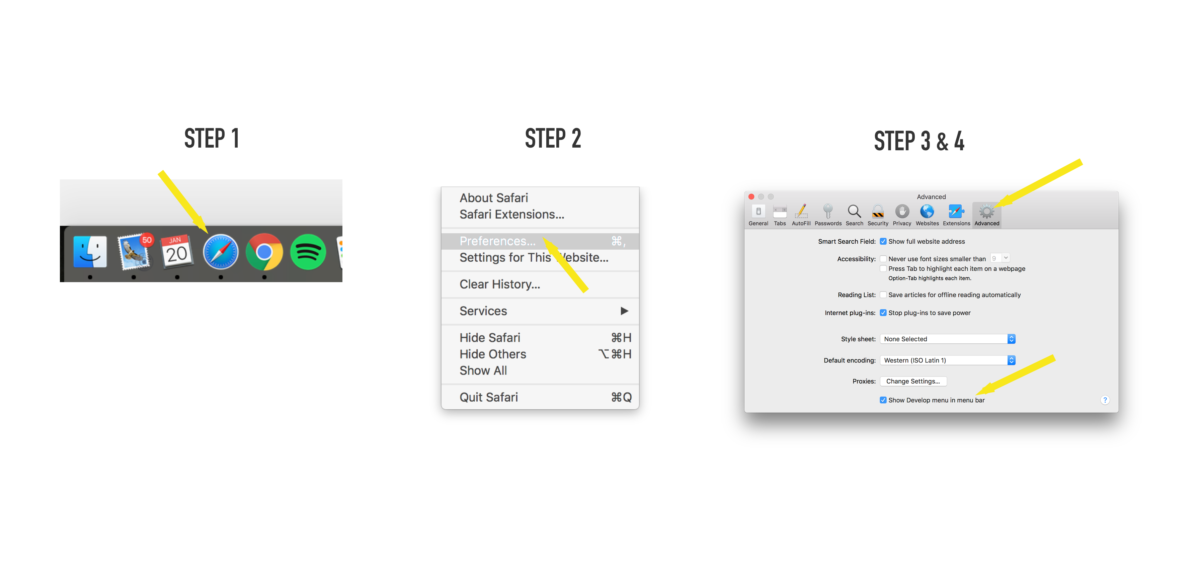 Оставьте комментарий ниже, если у вас есть какие-либо вопросы, связанные с этим.
Оставьте комментарий ниже, если у вас есть какие-либо вопросы, связанные с этим.
Виртуальный ios. Актуальные эмуляторы iOS. Также, разработчики предоставляют открытый API
Зачем пытаться установить мобильное приложение на компьютер, если можно воспользоваться iPad или iPhone? Вопрос закономерный. Но иногда нужно установить ПО, в котором нет 100%-ной уверенности. В этом случае можно проверить его работу перед установкой. Или к примеру, вы хотите ознакомиться с работой iOS. Вы только собираетесь купить модное устройство компании Apple, и другой способ проверки вам недоступен. Советуем вам воспользоваться отличной штукой – эмулятором iOS на PC Windows.
Такую программу используют только в отдельных случаях
Программы-эмуляторы на ПК
Полноценный эмулятор iOS ещё не создан, его просто не существует. Скорее, это симуляторы операционной системы на PC. Выбор программ невелик. По сути, единственная прога, которую можно упомянуть, это iPadian.
Возможности iPadian
Этот эмулятор iOS работает на всех PC Windows, включая популярные 7, 8 и новейшую 10.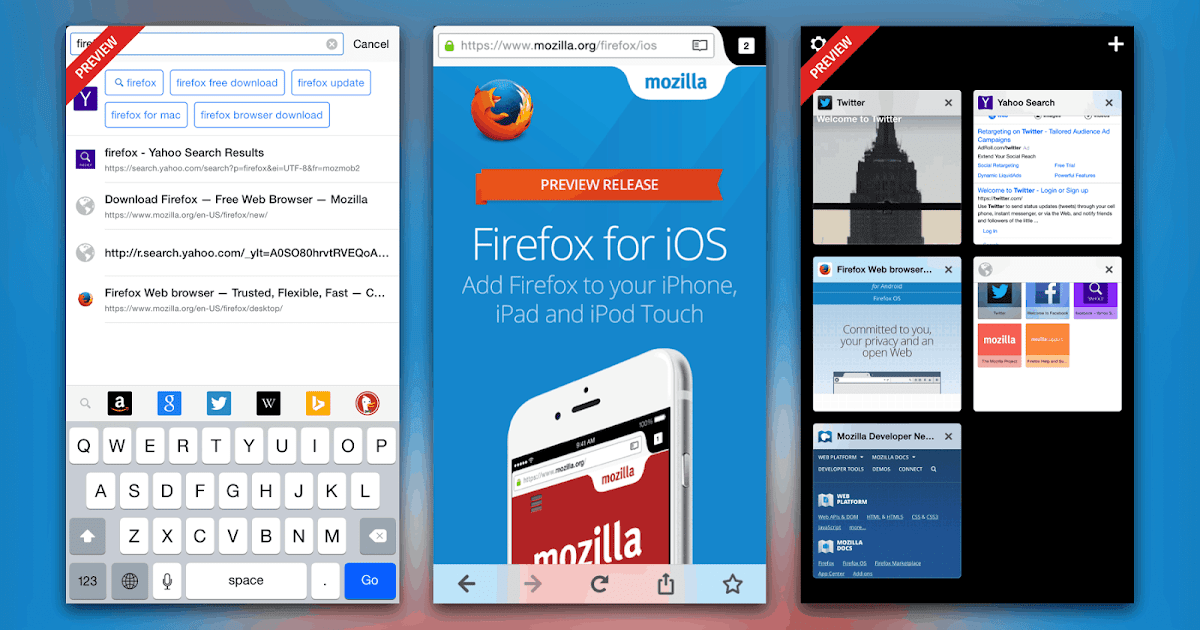 Программа позволяет ознакомиться с внешним видом и протестировать работу популярнейших приложений. После скачивания и установки её нужно просто запустить с рабочего стола Windows.
Программа позволяет ознакомиться с внешним видом и протестировать работу популярнейших приложений. После скачивания и установки её нужно просто запустить с рабочего стола Windows.
iPadian запускает аналог рабочего стола iOS, на котором размещены иконки. Кликните по нужной и проверьте работу. Передвинув курсор в правую часть экрана, вы увидите встроенный магазин популярных приложений. Эти программы работают автономно, независимо от учётной записи App Store.
Вы можете вернуть компьютер в привычное меню, свернув окно программы. В бесплатной версии будет присутствовать реклама, которую можно отключить за небольшую плату. Не стоит рассчитывать на то, что вы сможете полноценно на ПК и устанавливать любой софт.
Все приложения Apple защищены особым протоколом. Компания Apple таким образом борется с пиратством. Но в программе есть встроенное хранилище, в котором предустановлены некоторые популярнейшие приложения iOS. Некоторые из них имеют ограниченные возможности, но для знакомства этого будет вполне достаточно. На сегодня доступна третья версия для PC, и разработчики стараются совершенствовать и регулярно добавлять новые функции.
На сегодня доступна третья версия для PC, и разработчики стараются совершенствовать и регулярно добавлять новые функции.
Эмулятор iOS для запуска мобильных приложений на компьютере, может понадобиться в ряде случаев, и если вы не являетесь профессиональным разработчиком с соответствующим набором софта, найти нужную программу – та еще проблема. Дело в том, что официальный эмулятор с SDK идет только на Mac, да и то, с его помощью можно запускать только те приложения, для которых у вас есть исходный код. Но, решение проблемы все же есть, и ряд разработчиков выпустили приложения-эмуляторы для Windows 7/8, которые позволяют хоть и с натяжкой, но получить нужный нам результат. В этой статье, я решил собрать подборку, которая пригодиться тем из посетителей Applespark, которые ищут подобный софт.
iPadian 2
Программа распространяется бесплатно, и работает на всех версиях Windows. После запуска приложения, перед вами развернется рабочий стол как у iPad, на котором можно протестировать ряд популярных программ, которые доступны со специального хранилища разработчиков.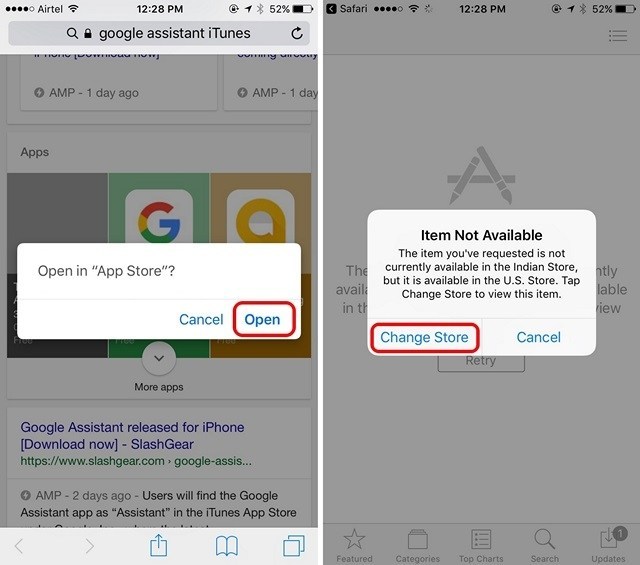 К сожалению, свои приложения устанавливать нельзя.
К сожалению, свои приложения устанавливать нельзя.
В любое время альтернативный рабочий стол можно вернуть, если потребуется использование тех или иных функций операционной системы. Скачать iPadian можно на официальном сайте .
App.io
Сервис, который представляет собой браузерный онлайн-эмулятор iOS, который работает на основе технологии HTML5. Стартап разработчиков из Австралии, который получил несколько раундов инвестиций, но, пока все еще далек от поставленных целей. Ориентирован больше на разработчиков, так как основной его фишкой является демонстрация пользователю возможностей продвигаемого приложения прямо в браузере.
Фактически, как вы видите, список получился явно небольшой, но это все, что мне удалось найти на данный момент. Полноценный эмулятор для iOS остается доступным только на Mac и только для разработчиков. А пользователям Windows PC остается довольствоваться, пожалуй, только симуляторами.
Несомненно, у такого инструмента появилось бы множество поклонников и большое сообщество. Остается только надеяться, что в будущем что-нибудь подобное появиться, поэтому, статья будет дополняться.
Остается только надеяться, что в будущем что-нибудь подобное появиться, поэтому, статья будет дополняться.
Запуск приложений iOS на компьютере с Windows может потребоваться программистам – для разработки и отладки собственных приложений, а также и простым пользователям – например, чтобы играть в игры для iOS на ПК, не имея при этом iPhone или iPad. Однако ограничены в возможностях и те, и другие – для разработчиков предусмотрен только официальный SDK, который может запускаться только на компьютерах под управлением macOS, да и то позволяет пользоваться лишь приложениями с известным исходным кодом.
А могут ли обычные люди пользоваться приложениями для iOS 7, 8 и любой другой версии мобильной ОС? В то время, как эмуляторов для Android существует множество, и некоторые из них создают полностью функциональные виртуальные устройства, ничуть не уступающие реальным, с iOS ситуация куда менее радужная. Существует лишь один рабочий эмулятор планшета iPad – да и тот скорее не эмулирует, а симулирует программную среду устройства. Запуск приложений с его помощью возможен, но с некоторыми оговорками.
Запуск приложений с его помощью возможен, но с некоторыми оговорками.
iPadian 2
Этот бесплатный симулятор iOS совместим с Windows XP, 7, 8.1 и 10 и распространяется полностью бесплатно. По сути, он не является эмулятором операционной системы от Apple – с его помощью лишь можно увидеть рабочий стол iPad и воспользоваться некоторыми приложениями, которые были переписаны разработчиками программы для запуска на персональных компьютерах.
Среди приложений популярные игры Fallout Shelter, Clash of Clans, Plants vs Zombie 2, Clash Royale, Subway Surfers и другие.
Достаточно скачать исполняющий файл iPadian 2 с сайта авторов отсюда и запустить его, после чего перед вами раскроется программная оболочка iOS с полностью скопированным с iPad интерфейсом. Большую часть экрана займет альтернативный рабочий стол, внизу будет располагаться рабочая панель с ярлыками основных программ. У верхнего края экрана вы увидите черную полоску с названием программы и кнопкой, которая закрывает симулятор и возвращает стандартный рабочий стол Windows.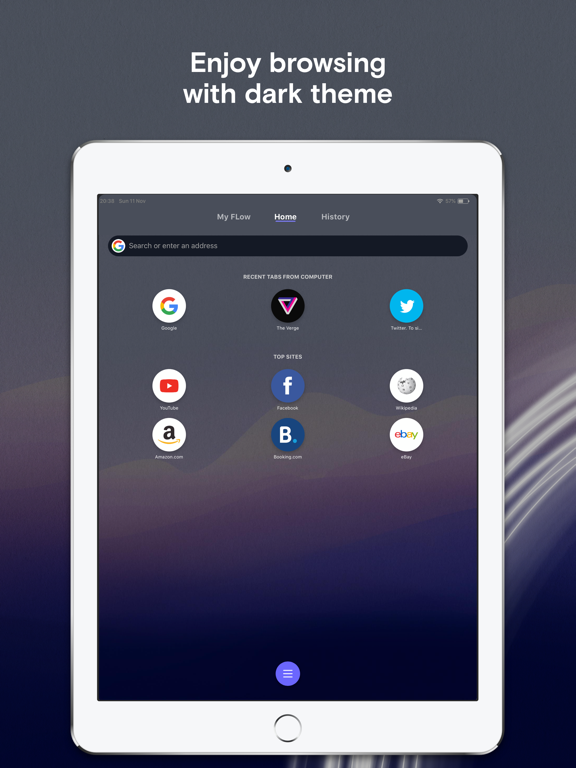
Симулятор iOS не полностью замещает собой Windows – доступ к программам на компьютере сохраняется, и запустить их можно, как и прежде, через меню «Пуск». В целом, к минусам предоставляемого программой интерфейса можно отнести только наличие рекламы – но от неё сегодня никуда не деться в бесплатных продуктах.
С помощью iPadian 2 можно не только полюбоваться на интерфейс iOS – запуск приложений также доступен, но с ограничениями. Из-за усиленной защиты магазина Apple запуск приложений из официального App Store, даже купленных вами ранее, невозможен. Поэтому придется воспользоваться встроенным хранилищем приложений, разработанным создателями самого симулятора. Конечно, список доступных программ не так велик, но кое-что из популярного имеется.
Среди доступных приложений можно найти следующее:
Для запуска и работы iPadian 2 вам понадобится компьютер с ОС Windows не старше XP и достаточным объемом оперативной памяти – не менее 512 Мб. Кроме того, потребуется наличие последней версии Adobe Air.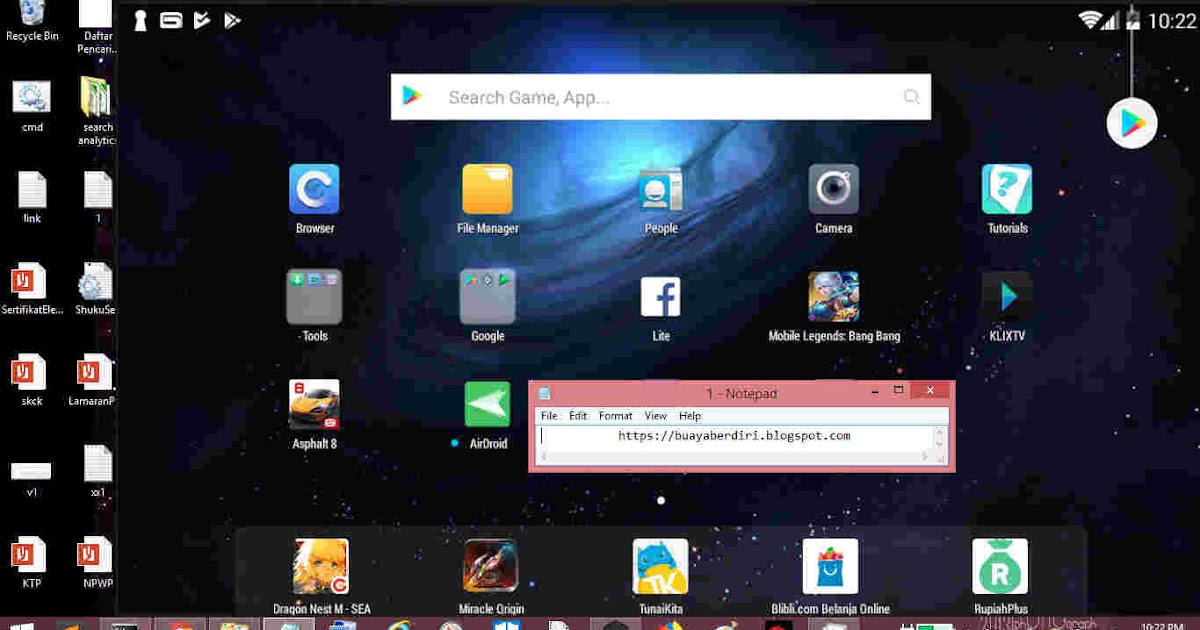
App.io
Еще один вариант для запуска iOS-приложений на персональном компьютере. Представляет собой сайт http://app.io, работающий на HTML5 и позволяющий запускать приложения прямо в браузере. На данный момент находится в стадии разработки, поэтому доступна только демонстрационная версия сервиса.
По заявлению самих разработчиков, App.io является маркетинговым инструментом, то есть нацелен на программистов под iOS, которым сервис поможет продемонстрировать свои продукты потенциальным потребителям. С помощью сервиса будет возможно увидеть возможности приложений, не выходя из браузера.
Таким образом, полноценного эмулятора iPad или iPhone, с помощью которого можно было бы получить полный доступ ко всем возможностям iOS, пока не существует. Остается лишь надеяться, что разработчики iPadian расширят функционал своего детища.
Если у Вас не получается что то сделать самостоятельно, то советуем обратится в круглосуточную компьютерную помощь — pchelp24. com.
com.
Чтобы запускать приложения и игры на iOS обычно используют эмулятор iOS для Windows, так называемый специальный iOS emulator. Это пригодится для программистов и создателей собственных проектов, которые отлаживают и налаживают свои разработки.
Простые пользователи могут просто играть в любимые игры в дополнительном окне в комфортное время. Программисты способны запускать такую функцию и без дополнительных сложных средств, но только на своих Mac и достаточно урезанную версию. Сторонние приложения предлагают больший функционал.
И у тех и у других часто возникает закономерный вопрос о том, как же открывать эмулятор iOS на пк под управлением Windows. И какие устройства открываются, а какие нет. Ведь на Андроид эмуляторов великое множество и устанавливать их не составляет никаких проблем, в отличие от более «закрытой» операционки от Apple, iOS emulator которой более редки и сложны.
Бесплатный iOS emulator который работает с Windows 7, 8, 10 и даже ХР! Распространяется он бесплатно и доступен любому пользователю. По сути эта технология не полноценный эмулятор, ведь с его помощью доступно не так много функций. В основном это взаимодействие с теми программами, которые были написаны разработчиками для использования на компьютере. То есть всеми воспользоваться нельзя, но есть огромное количество работающих! К ним относятся и популярные: Фалаут убежище, Растения против Зомби (обе части), Клаш оф кланс, Кат зе роуп и так далее. На любой вкус найдется игра даже среди такого малого количества.
По сути эта технология не полноценный эмулятор, ведь с его помощью доступно не так много функций. В основном это взаимодействие с теми программами, которые были написаны разработчиками для использования на компьютере. То есть всеми воспользоваться нельзя, но есть огромное количество работающих! К ним относятся и популярные: Фалаут убежище, Растения против Зомби (обе части), Клаш оф кланс, Кат зе роуп и так далее. На любой вкус найдется игра даже среди такого малого количества.
Достаточно скачать файл iPadian 2 с сайта создателей и просто запустить.exe. После этого появится облако iOS emulator с интерфейсом iPad. Разобраться с программой не составит никакого труда. Если говорить про сам интерфейс и то, как выглядит программа, то большую часть рабочего стола занимает рабочий стол устройства, где снизу находится панель с основными ярлычками программ. Сверху же находятся элементы управления самим эмулятором, его включение и выключение.
При том при включении эмулятора на виндоус есть доступ к функциям ОС, которые доступны с помощью стандартного пуска. Из минусов выделяется только тот факт, что в программе большое количество рекламы. Однако сейчас реклама повсюду и жаловаться на это нет смысла, ведь iPadian 2
полностью выполняет свою задачу и за бесплатно крайне комфортно в использовании.
Из минусов выделяется только тот факт, что в программе большое количество рекламы. Однако сейчас реклама повсюду и жаловаться на это нет смысла, ведь iPadian 2
полностью выполняет свою задачу и за бесплатно крайне комфортно в использовании.
Если говорить не про игры, а про приложения, то они есть, но их также не слишком много. Среди популярных приложений выделяются те, которыми люди пользуются каждый день:
- Инстаграм (есть возможность только просматривать фотографии, но нельзя добавлять свои, ведь для этого требуется доступ в фотографии, который нельзя получить из-за «защищенности» системы).
- Спотифай (С помощью него есть возможность запускать музыку и функционал не урезан, что удобно).
- Фейсбук, вотсапп, телеграмм, вайбер и прочие мессенджеры (Не сказать, что они сильно стабильны, но есть возможность пользоваться главной функцией: отправлять и читать сообщения).
Чтобы iPadian 2
работал стабильно, требуется не меньше 500 Мб и последняя версия Adobe Air.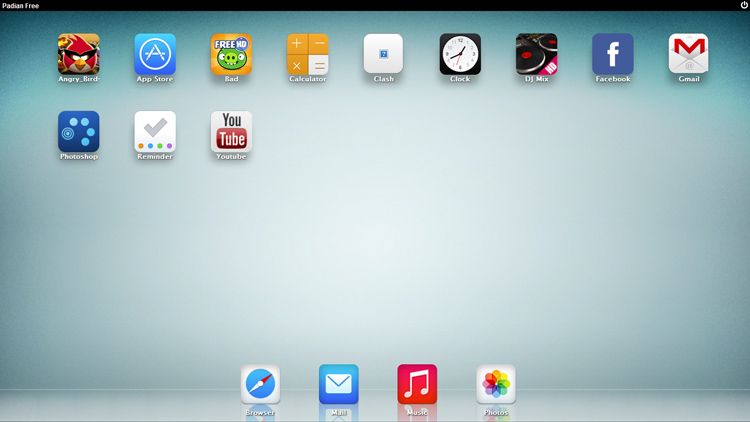 Помимо этого требуется ОС на основе виндоус выше ХР и в том числе для 10 версии. iPadian 2 – единственные, кто до сих пор поддерживают свое приложение.
Помимо этого требуется ОС на основе виндоус выше ХР и в том числе для 10 версии. iPadian 2 – единственные, кто до сих пор поддерживают свое приложение.
App.io
Очередной вариант для того, чтобы включить айос на виндоус является сайт http://app.io. Его особенность в том, что он работает на ХТМЛ 5 и помогает включать программы в браузере. Стоит отметить, что сайт в разработке и не всегда корректно работает и отображается.
С помощью такого способа можно легко и просто показать свои приложения и фишки клиентам, поэтому сама программа app.io направлено на рынок маркетинга и разработчиков, а вовсе не для игр. Однако это удобно и для простого пользователя, когда ничего не надо скачивать.
MobiOne
Говорят, что это лучший вариант эмулятора для виндоус, который запускает большую часть игр и приложений по несколько нажатий одной кнопки мыши. Есть возможность использования и для эмулятора Андроида. Разработка была сделана с помощью ХТМЛ 5, как и предыдущий вариант. Однако приложение платное, бесплатно им можно пользоваться только 15 суток.
Однако приложение платное, бесплатно им можно пользоваться только 15 суток.
Стоит отметить, что официально приложение больше не поддерживается, однако есть возможность сказать.exe файл для виндоус с других сайтов или торрентов.
Air Phone
Очередной эмулятор, с помощью которого можно работать на iOS устройстве на Windows 7/8/10 и так далее . Этот эмулятор в основном создан для девелоперов и разработчиков, чтобы бесплатно протестировать свое творение.
Однако это удобно и для обычных людей, чтобы поиграть в игру или использовать любимое приложение. Стоит отметить, что распространяется она бесплатно только для разработчиков, остальным же желающим придется платить.
Заключение
Способ сделать эмулятор на компьютере много, выбирайте наиболее удобный и простой из перечисленных выше. С помощью iOS emulator можно играть в любимые игры на компьютере в дополнительном окне или же использовать приложения, которых нет на виндоус. Однако полноценного способа взаимодействия обычным людям с ОС от Apple как такового нет.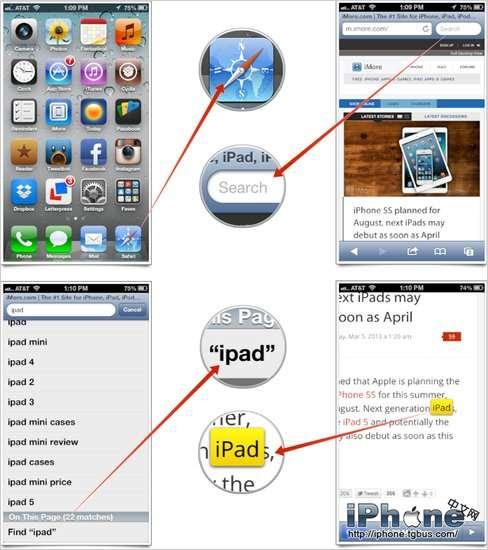
По сути, в вашем компьютере создается маленький виртуальный и бесплатный iPhone.
Немного об эмуляторах
Эмуляторы IOS — это специальное ПО, позволяющее воссоздать программную среду другой операционной системы на PC или другом устройстве. Утилита понадобится тебе в нескольких случаях.
- Разработка приложений. Если ты разработчик и хочешь адаптировать свое приложение под Android, IOS, Linux и все остальное, необязательно покупать железо с указанными операционными системами.
- Пользование приложениями. Разработчики отдают предпочтение IOS, новые игры и приложения изначально появляются на этой операционной системе. Не хочется ждать, пока игра выйдет на Android? Скачивай эмулятор IOS.
Также IOS-эмуляторы могут помочь людям, которые задумываются о покупке техники Apple, но не уверены в том, что им будет комфортно работать с операционной системой IOS.
Лучшие эмуляторы IOS для Windows
Сразу оговоримся, что толкового эмулятора IOS для Windows в интернете нет. В каждом случае пользователи жалуются на невозможность запуска некоторых приложений, вылеты и просто «кривую» работу.
В каждом случае пользователи жалуются на невозможность запуска некоторых приложений, вылеты и просто «кривую» работу.
Тем не менее в этой статье мы приведем список самых достойных утилит, которые могут помочь.
IPadian Emulator
Приложение существует в двух версиях: платной и бесплатной. Бесплатная ограничена по своему функционалу, а платная стоит 10 долларов.
На бесплатном iPad-эмуляторе можно запустить ограниченное кол-во приложений. Премиум-версия позволяет запустить все, что можно скачать из Apple App Store. Но это по заявлениям разработчиков. Скорость работы оставляет желать лучшего: программа постоянно зависает. Половина системных иконок неоригинальна, некоторые элементы вообще отказываются работать.
Обратите внимание! Создается впечатление, будто мы пользуемся самым «китайским» IPad, купленным «с рук» в сомнительном паблике «ВК».
Для чего все-таки будет полезно приложение? Получить удовольствие от пользования техникой Apple, скачав этот эмулятор для IOS, будет сложно.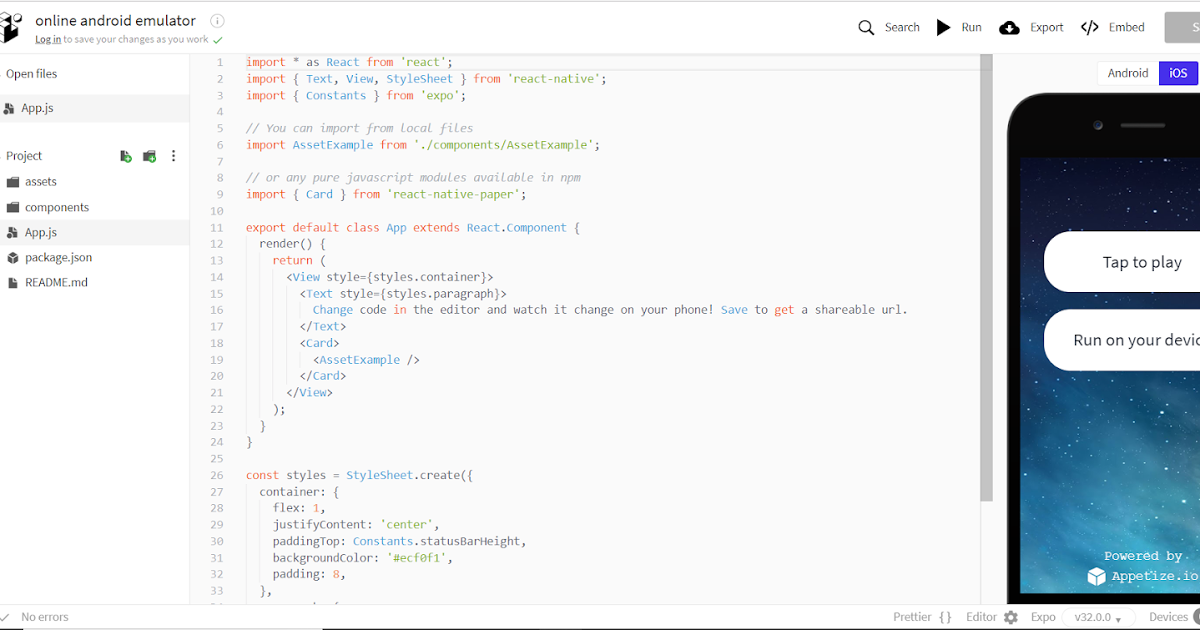 Тем не менее можно получить общее впечатление от работы с системой IOS и воспользоваться некоторыми приложениями.
Тем не менее можно получить общее впечатление от работы с системой IOS и воспользоваться некоторыми приложениями.
Чтобы запустить программу:
- скачайте iPadian Emulator;
- щелкните по установщику и выполняйте инструкции установки;
- запустите программу, скачивайте приложения из App Store, пользуйтесь.
Браузерный эмулятор IOS App.io
Не совсем то, что ты ищешь, но тоже неплохой продукт. Браузерная IOS-эмуляция — что-то новое. Проект App.io существует с 2012 года. С того времени стартап привлек 1 миллион долларов и получил интеграцию с Facebook.
С помощью специального сайта вы можете запустить приложение IOS, не скачивая дополнительных программ. Весь сайт App.io написан с помощью HTML5.
Разработчики могут оценить пользовательские приложения и протестить свои. К сожалению, для ознакомления доступны только нераскрученные «инди»-проекты. Все-таки App.io создавался в качестве маркетинговой площадки.
Обратите внимание! Если ты разработчик — обязательно загрузи свое приложение на портал App. io. Около 12 % пользователей после ознакомления с демоверсией приложения идут в App Store и покупают полную версию.
io. Около 12 % пользователей после ознакомления с демоверсией приложения идут в App Store и покупают полную версию.
MobiOne Studio
Интерфейс MobiOne Studio менее интуитивно понятен, если сравнивать его с Ipadian, но работает программа объективно лучше. Она будет особенно полезна для веб-разработчика.
Утилита разработана на HTML5. Идеальна для тестинга приложений под IPhone. Работает быстро, предлагает параллельный просмотр исходного кода.
Обратите внимание! Официально обновление MobiOne Studio прекратило свое действие. Несмотря на то что проект закрыт, вы можете скачать установщик со сторонних ресурсов и пользоваться программой на своем компьютере.
Единственная проблема, которая может возникнуть с MobiOne Studio, — «кривая» реализация функции touch events. Или «кривая», или вообще отсутствующая.
Air iPhone Emulator
По функционалу, внешнему виду и качеству этот эмулятор IOS напоминает уже описанную выше программу IPadian Emulator.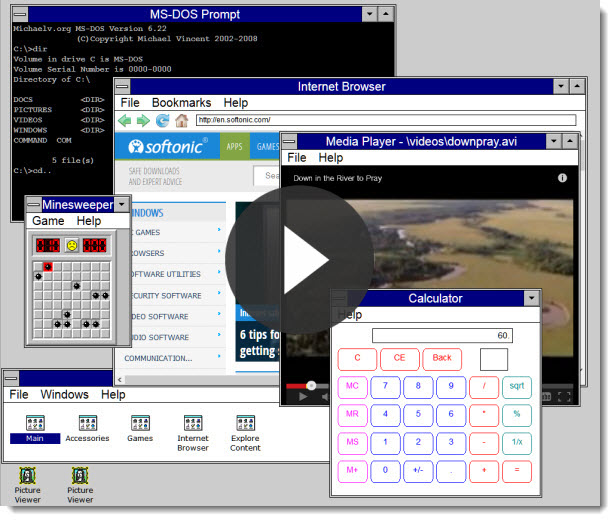 В отличие от нее, Air iPhone позволяет устанавливать любые приложения без надобности платить 10 долларов.
В отличие от нее, Air iPhone позволяет устанавливать любые приложения без надобности платить 10 долларов.
Обратите внимание! Air iPhone Emulator — условно бесплатная программа. Она распространяется бесплатно только среди веб-разработчиков.
Надеемся, наша статья оказалась для тебя полезной! Поделись ею с друзьями в соцсетях, чтобы помочь проекту, и оставь свой комментарий. Следи за обновлениями, чтобы узнавать все самое интересное из мира IT и технологий.
Эмуляторы/симуляторы iOS против реальных устройств iOS
Тестирование на реальных устройствах лучше. Начать бесплатно
Тестировать на реальных устройствах лучше. Начать бесплатноСвяжитесь с нами
Симулятор iOS и физические устройства iOS для тестирования приложений
Симулятор Apple iOS, который поставляется как часть Xcode, представляет собой инструмент для разработки и создания прототипов ваше мобильное приложение. Хотя iOS Simulator можно использовать для проверки базового поведения вашего приложения, его использование в качестве платформы для тестирования сильно ограничено.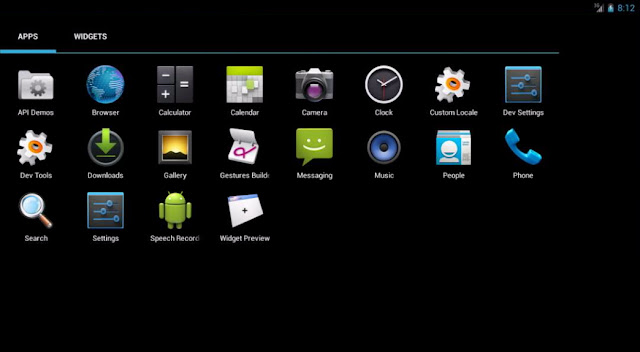 Чтобы эффективно протестировать ваше приложение в реальных сценариях, важно использовать настоящие мобильные устройства.
Чтобы эффективно протестировать ваше приложение в реальных сценариях, важно использовать настоящие мобильные устройства.
Сравнение реальных устройств iOS и симулятора
Используйте различия между симулятором и физическими устройствами, чтобы определить, какие функции и возможности тестировать в симуляторе, а какие — на физических устройствах.
| Функциональность приложения iOS | |||
| Основные функциональные испытания приложений для iOS | TESTING | ||
| LAYINING | |||
| UIININGININING | |||
| UII | |||
| UII | |||
| .0028 | |||
| . -тестирование состояния (тестирование прерываний, потребление батареи, использование ЦП и памяти) | |||
| Push-уведомления | |||
| Натуральные жесты (кран, прокрутка, Zoom, PINCH, PINCH и Zoom и More) | |||
DISPANE (RESERELERSERSERSERSERSERSERSERSERSERSERITION.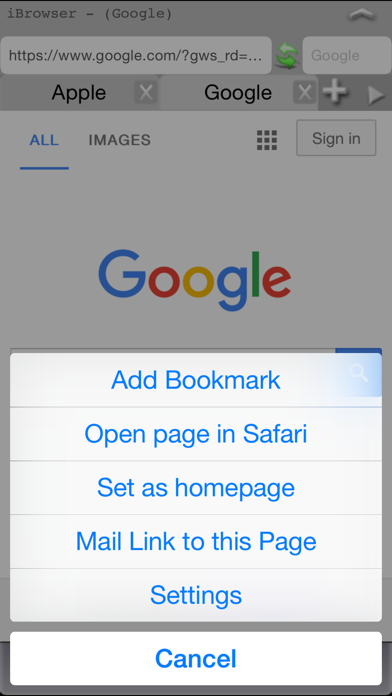 | |||
| Аппаратные функции (Bluetooth, GPS, поддержка движения, барометр, датчик приближения, датчик внешней освещенности и др.) | Скоро | ||
| Камера | |||
| Тестирование в приложениях (обработка, графика, сеть скорости и т. Д.) | |||
| Фреймворк0028 | |||
| 100 % Точность тестирования | |||
. , это требует покупки, настройки и обслуживания лаборатории устройств. Облако реальных устройств Browserstack предоставляет вам мгновенный доступ к целому ряду реальных iPhone и планшетов, начиная с версии iOS 8, для тестирования ваших мобильных приложений вплоть до самых последних версий прямо из браузера.
| Procurement | Difficult | Easy |
| Fresh factory reset devices everytime | Difficult | Easy |
| Maintenance | Difficult | Easy |
| Parallel testing | Difficult | Простой |
| Совместное использование устройств между удаленными командами | Сложный | Простой |
| Покрытие устройства | Сложно купить и обслуживать все устройства | Предоставляет широкий спектр реальных устройств iOS.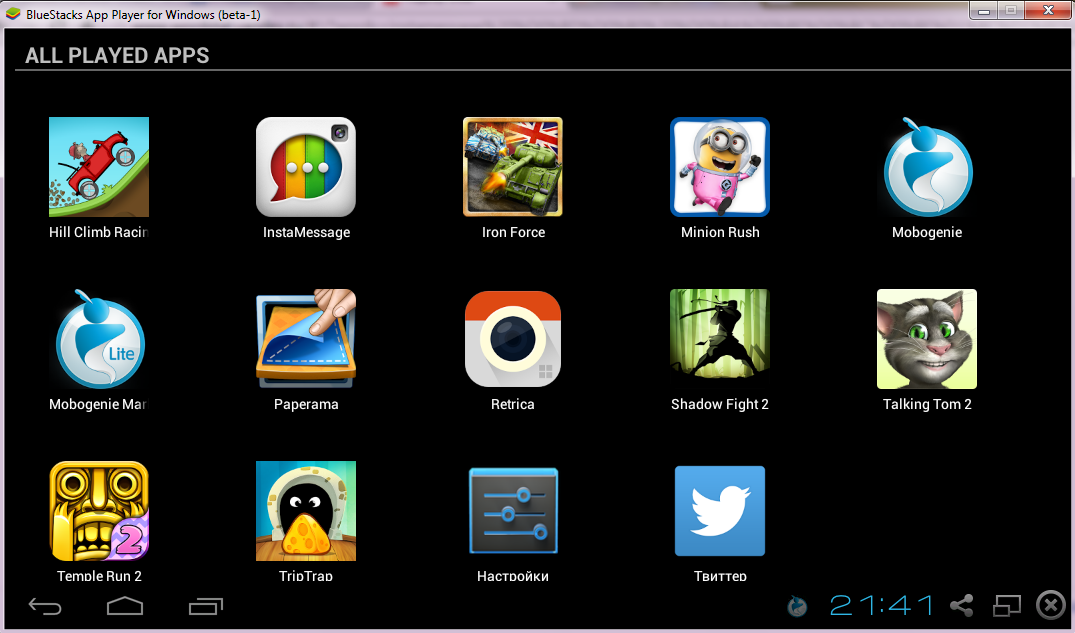 Посмотреть весь список. Посмотреть весь список. |
| Стоимость | До 1200 долларов США за устройство | $ 59 в месяц |
Часто задаваемые вопросы
in mimic a Depant a Define, который IOS IOS IOS IOS IOS IOS IOS IOS IOS IOS IOS IOS IOS IOS IOS IOS IOS IOS IOS IOS IOS IOS IOS IOS IOS IOS IOS IOS IOS IOS IOS IOS IOS IOS IOS IOS IOS IOS IOS IOS IOS IOS IOS IOS IOS IOS IOS. используется. Однако обратите внимание, что на самом деле существует только симулятор iOS, поскольку Apple использует пользовательские наборы микросхем и двоичные файлы, которые нельзя реконструировать для виртуального отображения. Начать бесплатно
Пользователи iOS представляют собой важную пользовательскую базу для любого разработчика приложений или веб-сайтов. Интересно, что пользователи Apple iOS тратят на покупку приложений в два раза больше, чем пользователи Android.
Однако тестирование на реальных устройствах iOS может быть дорогостоящим, учитывая стоимость содержания лаборатории устройств iOS и необходимость постоянных обновлений из-за новых выпусков каждый год.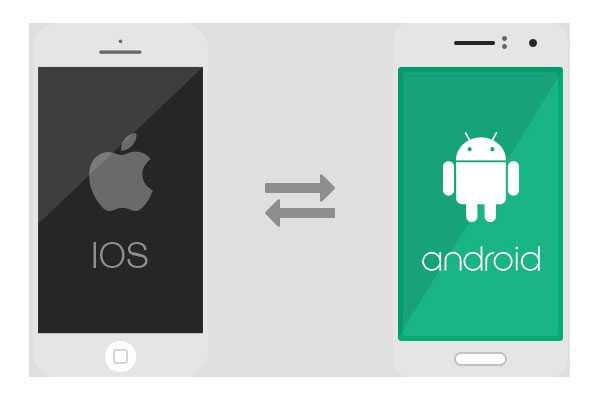 Таким образом, iOS Simulator представляет собой дешевый способ имитации устройства iOS. Протестируйте сейчас на реальных устройствах iOS.
Таким образом, iOS Simulator представляет собой дешевый способ имитации устройства iOS. Протестируйте сейчас на реальных устройствах iOS.
Как мы объяснили выше, на самом деле существует только симулятор iOS из-за пользовательских наборов микросхем и двоичных файлов Apple.
Симулятор iOS в основном имитирует приложение или браузер iOS поверх операционной системы разработчика. Это можно просмотреть в окне, похожем на iPad или iPhone. Они не могут виртуализировать фактические аппаратные условия iOS-устройства, что является основным требованием для комплексного тестирования и отладки.
Из-за пользовательских наборов микросхем и двоичных файлов устройства iOS невозможно точно виртуализировать реальное устройство iOS. Это означает, что разработчик не может имитировать условия реального устройства, такие как ограниченная доступность памяти, расход заряда батареи, и, следовательно, не может проверить производительность своего приложения или веб-сайта на реальном устройстве iOS.
Такие причины, как чрезмерная разрядка аккумулятора, использование памяти, низкая производительность, являются основными причинами, по которым пользователи закрывают веб-сайт или удаляют приложение. Следовательно, тестирование на эмуляторе iOS или симуляторе iOS — это просто компромисс.
iOS Real Device Cloud предоставляет доступ к широкому спектру устройств iOS, таких как iPhone и iPad, где разработчики и специалисты по контролю качества могут тестировать свои веб-сайты и приложения в реальных условиях. Несколько вариантов использования, таких как аппаратные функции, такие как расход заряда батареи, естественные жесты, использование камеры, можно легко протестировать. Делиться ошибками и реплицировать их легко благодаря нашей интеграции JIRA и Trello с BrowserStack. У нас также есть несколько плагинов для интеграции с различными инструментами CI/CD, такими как Jenkins, CircleCI. Начните бесплатно с iOS Real Device Cloud.
Начать тестирование мобильного приложения
Эмулятор браузера Iphone онлайн 2022 2022
15 апреля 2022 г.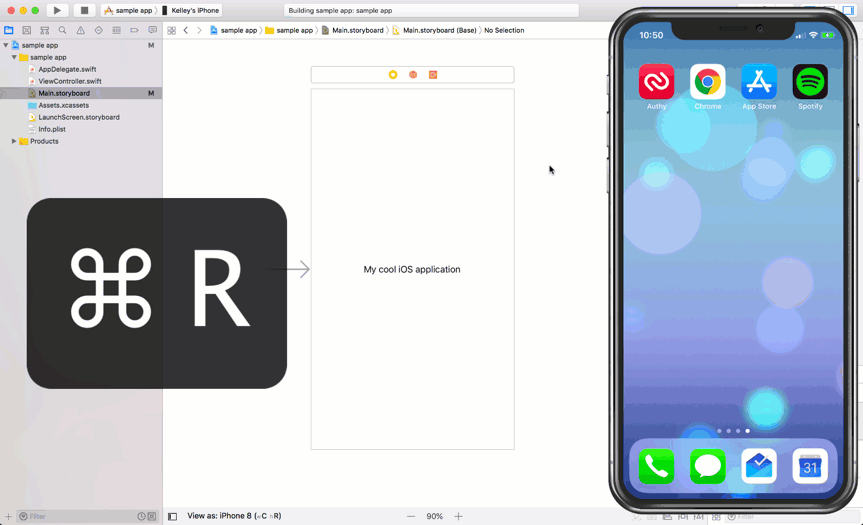 Браузер 638 просмотров
Браузер 638 просмотров
Эмулятор браузера Iphone Online 2022 . Удобный и простой в использовании. Air iphone — еще один симулятор iOS, идеально подходящий, если вы хотите получить внешний вид и.
Тестирование браузера Safari и эмулятор для рабочего стола и iOS с сайта crossbrowsertesting.comБольшинство пользователей iOS используют Cydia только для загрузки эмуляторов. [ctrl+shift+m] и выберите устройство, которое вы хотите эмулировать. Я обнаружил, что эмулятор браузера Google Canary является одним из лучших и самых быстрых для тестирования проблем совместимости браузера на компьютере с Windows.
Источник: crossbrowsertesting.comБерегите свои глаза, используйте темную тему для ночного и повседневного просмотра. Этот онлайн-эмулятор позволяет вам проверять веб-сайт, не выходя из рабочего стола.
Источник: www.pinterest.com Однако вам может потребоваться время от времени стирать весь эмулятор и начинать заново. Air iphone — еще один симулятор iOS, идеально подходящий, если вы хотите получить внешний вид и.
Air iphone — еще один симулятор iOS, идеально подходящий, если вы хотите получить внешний вид и.
Использование значительно сократит нагрузку и время. Играйте во флеш в любое время, даже в 2022 году и позже, используя эмулятор.
Источник: ipeeworld.comЗапуск эмулятора iphone на Windows или Mac обычно работает медленно. Играйте во флеш в любое время, даже в 2022 году и позже, используя эмулятор.
Источник: каталогlasopa363.weebly.comAir iphone — это бесплатный эмулятор iOS для Windows, который работает с помощью Adobe Air Framework. Убедитесь, что ваш веб-сайт работает во всех последних и устаревших симуляторах iphone, выполнив кросс-браузерное тестирование в браузере ios.
Источник: www.topbestalternatives.comДомашние уроки 5 лучших эмуляторов ретро-консолей для iphone в 2022 году. Поднимать разговор об эмуляторах с людьми почти то же самое, что говорить о политике или религии;
Источник: thefuneexplode.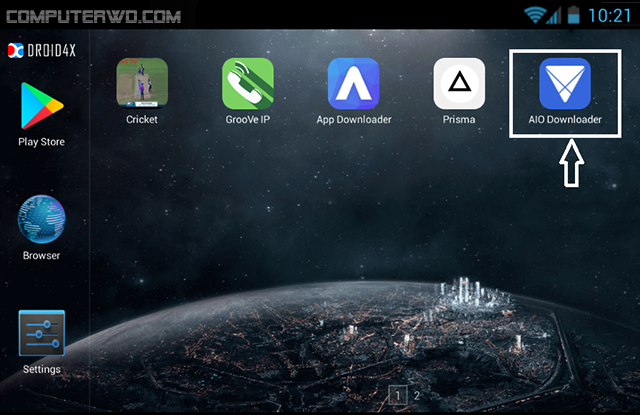 com
com Но, к сожалению, многие из них не работают так, как рекламируется, и не приносят никакой пользы, кроме пустой траты вашего времени. Я обнаружил, что эмулятор браузера Google Canary является одним из лучших и самых быстрых для тестирования проблем совместимости браузера на компьютере с Windows.
Источник: d6interactive.comАйфоны созданы, чтобы очаровывать, но стоимость их владения высока. Когда вы запускаете это программное обеспечение, появляется графический интерфейс iphone, который выглядит точно так же, как iphone.
Источник: www.vintageisthenewold.comAir iphone — еще один симулятор iOS, идеально подходящий, если вы хотите получить внешний вид и. Но, к сожалению, многие из них, как правило, не работают так, как рекламируется, и не приносят никакой пользы, кроме пустой траты вашего времени.
Источник: hackerswindow.com Air iphone — еще один симулятор iOS, идеально подходящий, если вы хотите получить внешний вид и. Он даже эмулирует двукратное соотношение пикселей устройства iPhone.
Он даже эмулирует двукратное соотношение пикселей устройства iPhone.
Убедитесь, что ваш веб-сайт работает во всех последних и устаревших симуляторах iphone, выполнив кросс-браузерное тестирование в браузере ios. Эмулятор iPhone для Windows и предварительный эмулятор Palm.
Источник: kubadownload.comЯ обнаружил, что эмулятор браузера google canary является одним из лучших и самых быстрых для тестирования проблем совместимости браузера на компьютере с Windows. Этот продукт можно приобрести или попробовать, загрузив, и он действительно полезен, если вы.
Источник: brandablr.comВот несколько онлайн-эмуляторов iphone, которые могут проверить, как будет выглядеть веб-сайт, если он создан для работы на iphone. Ограничение количества поддерживаемых приложений.
Источник: smartface.io Я обнаружил, что эмулятор браузера Google Canary является одним из лучших и самых быстрых для тестирования проблем совместимости браузера на компьютере с Windows. Вы можете играть в многопользовательские онлайн-игры.
Вы можете играть в многопользовательские онлайн-игры.
Вы можете играть в многопользовательские онлайн-игры. Его использование значительно сократит вашу нагрузку и время.
Источник: www.browserstack.comОднако вам может потребоваться время от времени стирать весь эмулятор и начинать заново. Вам также потребуется очистить кеш для нового набора тестов, чтобы не полагаться на результаты предыдущих тестов.
Источник: jaxtrsms.comНо, к сожалению, многие из них не работают так, как рекламируется, и не приносят никакой пользы, кроме пустой траты вашего времени. С помощью этого эмулятора вы можете использовать свой смартфон ios, чтобы играть во все свои любимые игры для Android.
Источник: clouttechie.comДомашние учебники 5 лучших эмуляторов ретро-консолей для iphone в 2022 году. Если вы хотите узнать, как загружать эмуляторы на iphone, процесс получения дельты на вашем устройстве выглядит следующим образом:
Источник: www. youtube.com
youtube.com Эмулятор Iphone для Windows и предварительный эмулятор Palm. Air iphone — это бесплатный эмулятор iOS для Windows, который работает с помощью Adobe Air Framework.
Источник: gadgetstolive.comБольшинство пользователей iOS используют Cydia только для загрузки эмуляторов. Лучший эмулятор Android в 2022 году.
Эмулятор Iphone для Windows и Palm Pre Emulator.
Однако вам может потребоваться время от времени стирать весь эмулятор и начинать заново. Возможно, вам придется обновить страницу, особенно если у вас есть что-то, что зависит от скрипта, который выполняется при загрузке страницы. Вы можете найти с помощью браузера на вашем настольном ПК.
Учитывая это, мы провели всестороннее исследование и составили список самых популярных эмуляторов телефонов в 2022 году, которые можно использовать без каких-либо технических проблем.
Вы можете играть в многопользовательские онлайн-игры. А иногда пристрастился к другим ОС (таким как андроид и. Берегите глаза, используйте темную тему для ночного и дневного просмотра.
Берегите глаза, используйте темную тему для ночного и дневного просмотра.
Другие браузеры на выбор.
Лучшие эмуляторы Android позволяют легко и просто запускать приложения и игры для Android на настольном ПК или Mac. Последнее обновление 19 марта, 2021. Вот несколько онлайн-эмуляторов iphone, которые могут проверить, как будет выглядеть веб-сайт, если он создан для работы на iphone.
Тем не менее, вы все еще можете использовать эмулятор iOS для использования, разработки тестовых приложений iOS и игр, таких как Pubg или Pokemon, на ПК с Windows или Mac.
Теперь вы можете заменить свои дорогостоящие домашние лаборатории на виртуальную машину ios для iPhone для всех ваших потребностей в ручном и автоматическом тестировании браузера. Вы можете выбирать из более чем 3000 настольных и мобильных браузеров, включая Chrome, Safari, Internet Explorer, Edge, Яндекс, Opera и Firefox, что позволяет вам гарантировать, что ваши клиенты получат безупречный опыт работы с пикселями на всех размерах экрана, устройствах, операционных системах, браузеры и разрешения.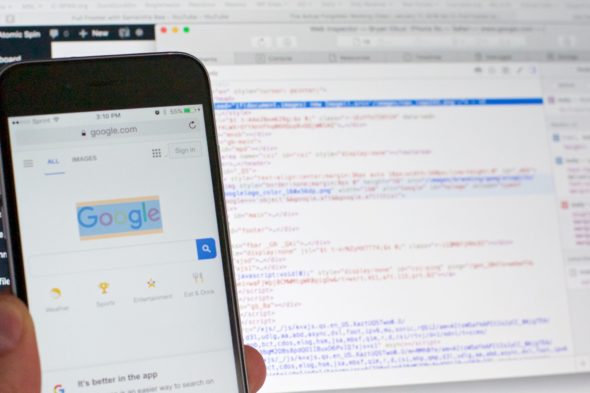 Тестируйте на симуляторах iphone онлайн.
Тестируйте на симуляторах iphone онлайн.
Этот продукт можно приобрести или попробовать, загрузив, и он действительно полезен для вас.
Использование значительно сократит нагрузку и время. С помощью этого эмулятора вы можете использовать свой смартфон ios, чтобы играть во все свои любимые игры для Android. Если вы хотите узнать, как загрузить эмуляторы на iphone, процесс получения дельты на вашем устройстве выглядит следующим образом:
Теги эмулятор браузера iphone онлайн
Dotcom Monitor Эмуляция мобильного браузера (iPhone, Mozilla и др.)
Что на самом деле означает строка агента пользователя
Агент пользователя — это строка, которая передается настольным или мобильным браузером вместе с запросом HTTP(S) для любой веб-страницы в Интернете. Строка содержит конкретную информацию о программном и аппаратном обеспечении устройства, отправляющего запрос, о конкретной технологии, используемой для доступа к веб-сайту, веб-странице или другому онлайн-контенту. Строка пользовательского агента уникальна для каждого веб-пользователя. Эта информация обычно включает сведения об имени браузера, механизме веб-рендеринга, собственной платформе (например, для мобильных браузеров, iOS, Android, Amazon KFTHWI, Windows Phone 8, BB10, RIM Tablet OS и т. д.) и устройстве, на котором работает браузер. на.
Строка пользовательского агента уникальна для каждого веб-пользователя. Эта информация обычно включает сведения об имени браузера, механизме веб-рендеринга, собственной платформе (например, для мобильных браузеров, iOS, Android, Amazon KFTHWI, Windows Phone 8, BB10, RIM Tablet OS и т. д.) и устройстве, на котором работает браузер. на.
С помощью строки пользовательского агента можно определить массу параметров, например, помимо названия операционной системы, ее версии и типа процессора. Вы также можете идентифицировать устройство, на котором запущен браузер — это может быть планшет, ПК, iPad, iPhone или другое мобильное устройство. Кроме того, строка пользовательского агента может содержать информацию о функциях, поддерживаемых веб-браузером (например, JavaScript, Cookie, Java-апплет, ActiveX и т. д.).
Вы можете проверить строку агента пользователя, которая указывает ваш браузер в браузере Chrome, введя:
about:
После того, как пользователь ввел URL-адрес веб-сайта в браузере, браузер отправляет строку пользовательского агента на веб-сайт, к которому он пытается подключиться.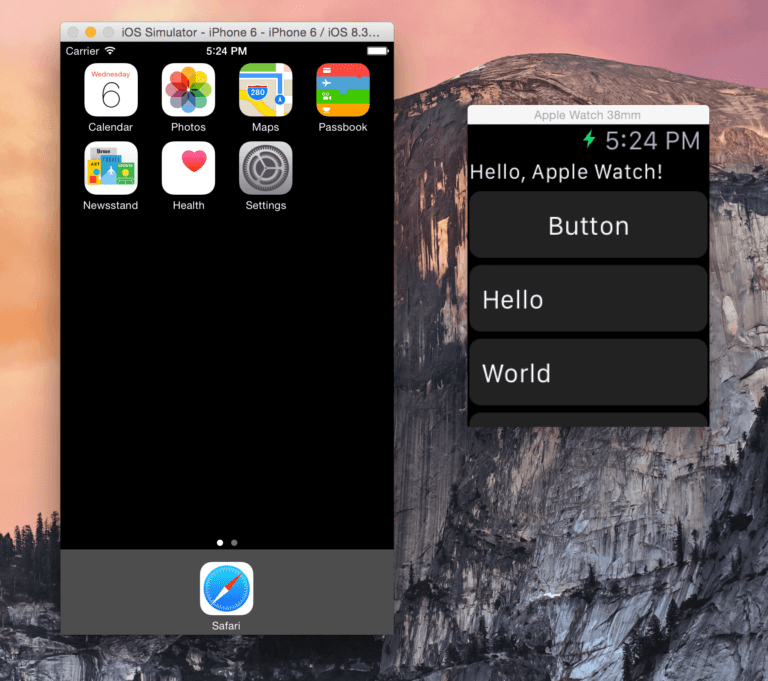 После того, как пользовательский агент идентифицирован на веб-сервере, сервер возвращает подходящий контент (файлы, JavaScript, медиафайлы), соответствующий параметрам браузера. Таким образом, разные версии одной и той же веб-страницы на основе заголовка пользовательского агента могут быть предоставлены браузеру.
После того, как пользовательский агент идентифицирован на веб-сервере, сервер возвращает подходящий контент (файлы, JavaScript, медиафайлы), соответствующий параметрам браузера. Таким образом, разные версии одной и той же веб-страницы на основе заголовка пользовательского агента могут быть предоставлены браузеру.
Однако основная проблема понимания строки пользовательского агента заключается в том, что большинство браузеров указывают не только актуальную информацию о том, из чего они созданы, но и добавляют к строке пользовательского агента то, с чем они совместимы. Например, почти каждый современный браузер сообщает Mozila/5.0 как часть строки пользовательского агента.
Как прочитать строку агента пользователя
Поскольку не существует стандартного формата строки агента пользователя, ее может быть трудно прочитать. Однако в Интернете можно найти множество руководств по разбору и анализу содержимого строк пользовательского агента. Кроме того, вы можете использовать аналитические онлайн-инструменты (например, whatismybrowser. com), чтобы справиться с этой задачей.
com), чтобы справиться с этой задачей.
В этой статье мы рассмотрим только основы терминологии строк пользовательского агента. Давайте проанализируем строку пользовательского агента со следующим содержимым:
Mozilla / 5.0 (iPhone; ЦП iPhone OS 8_0, например Mac OS X) AppleWebKit / 600.1.3 (KHTML, например Gecko) Версия / 8.0 Mobile / 12A4345d Safari / 600.1.4
Строка примера содержит некоторые часто используемые токены. Давайте подробнее рассмотрим, что на самом деле означает каждое из имен:
- Mozilla/ 5.0 , как упоминалось выше, используется современными браузерами, чтобы веб-серверы знали, что браузер совместим с Mozilla. Mozilla — это кодовое имя, используемое Netscape и заполняемое другими браузерами в строках их пользовательского агента для предоставления того же контента, что и Netscape.
- AppleWebKit — это идентификатор механизма веб-рендеринга, используемый на устройствах Apple и поддерживаемый некоторыми другими типами устройств, например BlackBerry.

- KHTML — это движок, используемый Safari и Chrome.
- Gecko — это движок, используемый в последних версиях Firefox. Токен «как Gecko» используется для совместимости с веб-сайтами, которые предоставляют свой контент для браузеров на основе Geko.
- Safari — это токен, который указывает фактическое имя браузера.
Как эмулировать мобильное устройство в настольном браузере (Google Chrome)
Чтобы просмотреть и протестировать мобильную версию своего веб-сайта, вы можете использовать встроенные инструменты, предоставляемые всеми современными веб-браузерами. В качестве примера мы проведем вас через эмуляцию режима мобильного браузера в Google Chrome.
Сначала запустите Chrome. В Google Chrome откройте мобильный веб-сайт, который нужно протестировать. Затем нажмите кнопку Настройка и управление Google Chrome (три вертикальные точки в правом верхнем углу окна браузера). В меню выберите Дополнительные инструменты < Инструменты разработчика . Или вы можете использовать CTRL + Shift + I для Windows, Unix и Cmd + Opt + I для Mac OS.
В меню выберите Дополнительные инструменты < Инструменты разработчика . Или вы можете использовать CTRL + Shift + I для Windows, Unix и Cmd + Opt + I для Mac OS.
Затем щелкните значок Переключить панель инструментов устройства . Будет запущен эмулятор браузера и активирована имитация устройства. В результате будет загружен мобильный вид страницы.
По умолчанию панель инструментов устройства использует адаптивный режим для загружаемой страницы. Вы можете выбрать мобильное устройство, которое хотите эмулировать для своего теста: Samsung Galaxy S5, Pixel 2, Pixel 2 XL, iPhone (от версии 5 до iPhone X), iPad и iPad Pro. Страница мобильного устройства перезагружается, как если бы вы использовали смартфон или планшет, выбранный из списка.
Когда вы закончите, просто закройте инструменты разработчика Google Chrome, чтобы вернуться к стандартному виду рабочего стола.
14 альтернативных эмуляторов Bluestacks для Windows, macOS и Интернета
Будь то LG, Samsung или Huawei, 90% мобильных телефонов работают на Android.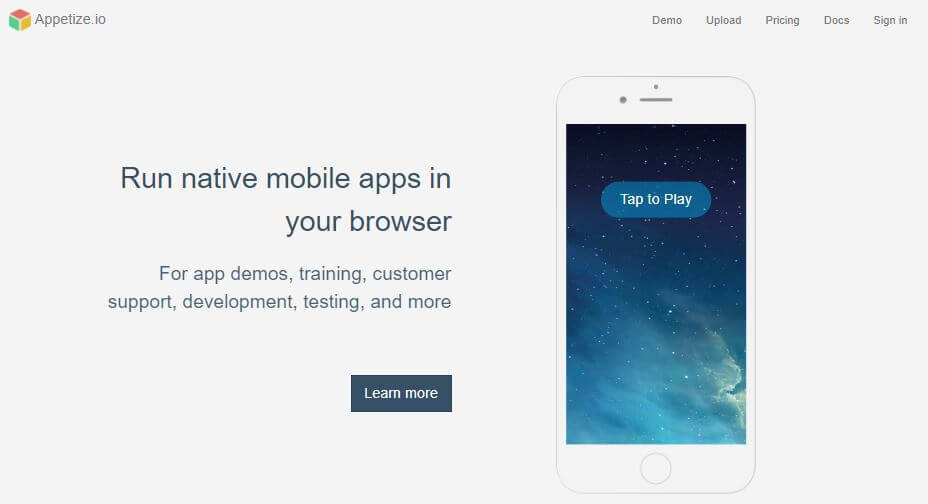 Учитывая такой колоссальный рост рынка разработки мобильных приложений, в массовом порядке проводится множество тестов на совместимость, но у разработчиков из-за уже растущей нагрузки нет времени на тестирование проблем совместимости функций мобильных приложений.
Учитывая такой колоссальный рост рынка разработки мобильных приложений, в массовом порядке проводится множество тестов на совместимость, но у разработчиков из-за уже растущей нагрузки нет времени на тестирование проблем совместимости функций мобильных приложений.
Помимо нехватки времени, существуют проблемы с наличием достаточных ресурсов для выполнения тестов каждой функции разнообразных приложений. В результате использование эмуляторов приобрело популярность как обходной путь для оптимизации и облегчения процесса тестирования, чтобы сделать его проще и менее утомительным.
Прежде чем мы двинемся дальше, давайте сначала разберемся с «эмулятором». Так что же это?
Что такое эмулятор?
Ну, начнем с того, что эмулятор по определению — это инструмент, имитирующий операционную систему Android на настольном компьютере. Разработчики создают эмуляторы, чтобы помочь пользователям или разработчикам, которые хотят использовать Android, не заморачиваясь установкой.
Это программа, которая работает в компьютерной системе, эмулируя архитектуру гостевого устройства. Например, вы можете легко использовать большинство игр, таких как PUBG или Pokemon Go, на своем ПК, не устанавливая их. Круто, не правда ли?
Теперь, когда мы знаем, для чего предназначен этот инструмент, давайте посмотрим, как он помогает при тестировании приложений.
Мы стали свидетелями значительного всплеска развития мобильных приложений. Постепенно эти мобильные приложения, возможно, стали основой нашего существования и будут продолжать расти по мере того, как использование мобильных телефонов станет еще более повсеместным. Будь то что-то домашнее, например, покупка продуктов, или развлекательные мероприятия, такие как игры, теперь все на расстоянии одного клика.
Говоря об этом, чтобы что-то работало безупречно, оно должно быть на должном уровне.
Таким образом, каждое приложение должно пройти строгую фазу тестирования для выявления любых отклонений, прежде чем оно будет отправлено пользователям.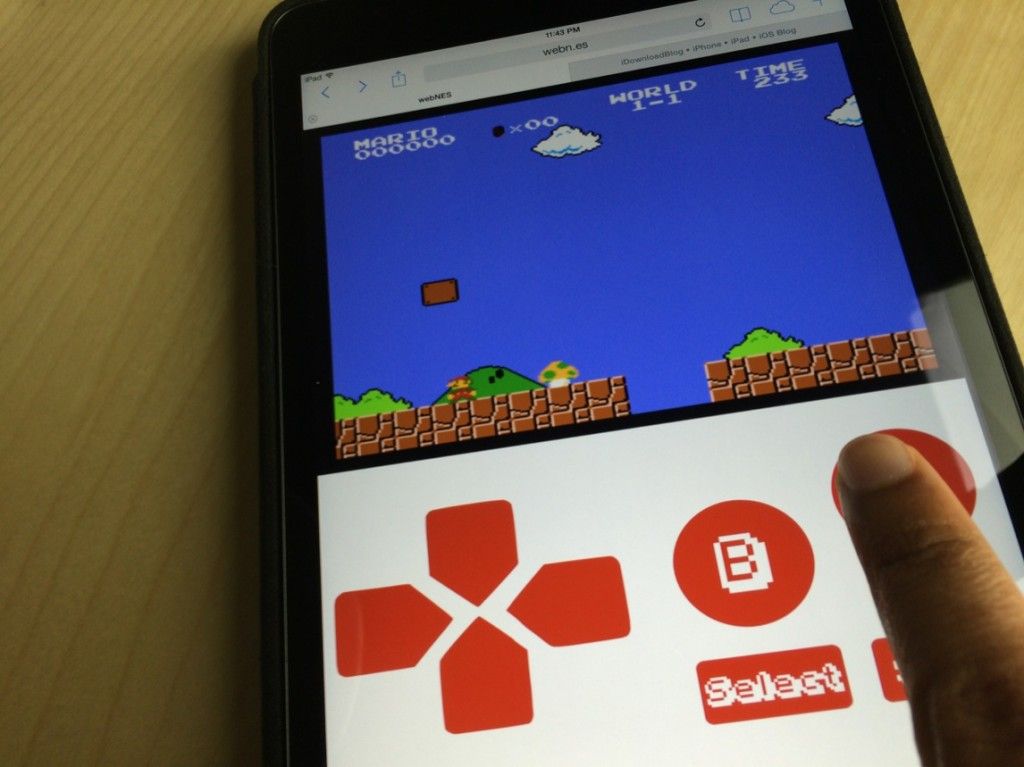 Следовательно, для всех разработчиков это настоящая находка, учитывая то, как она выявляет неожиданные или необычные модели поведения на этапе тестирования мобильного приложения.
Следовательно, для всех разработчиков это настоящая находка, учитывая то, как она выявляет неожиданные или необычные модели поведения на этапе тестирования мобильного приложения.
Прежде чем мы приступим к обсуждению различных эмуляторов, давайте немного рассмотрим, как они работают и что побуждает пользователей выбирать такой инструмент.
Приложение или браузер для Android или iOS эмулируется эмулятором в операционной системе, которая считается определенной, например в Mac и Windows. Что он делает, так это устанавливает виртуальные аппаратные условия устройства Android или iOS. После этого мы используем его для тестирования, помимо отладки. Как и все в этом мире, эмулятор также имеет свои ограничения.
Мы не можем отрицать, насколько дорого обходится создание и обслуживание настоящей лаборатории Android-устройств, потому что не так уж и легко справиться с регулярными расходами на техническое обслуживание, кроме частых обновлений устройства. Поэтому онлайн-эмуляторы Android и iOS пользуются популярностью среди пользователей, и это правильно!
Bluestacks
Bluestacks Bluestacks, уместно упомянуть, насколько популярным и популярным является выбор эмуляторов Android.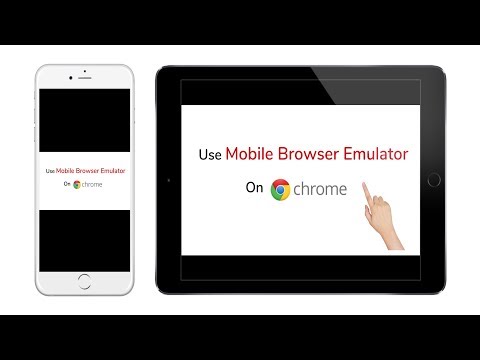 Почему это так?
Почему это так?
Ну, для начала, Bluestacks — это эмулятор рабочего стола, который хорошо сочетается как с Windows, так и с Mac. Хотя они спроектированы таким образом, что могут запускать любое приложение для Android, его функции лучше всего подходят для улучшения игрового процесса в видеоиграх для Android в Windows.
Итак, если вы увлекаетесь играми с высокой графикой, то эта игра для вас, потому что она посвящена играм для Android на ПК! Наиболее значительным преимуществом, которое он дает, является то, что нет абсолютно никакой потери графического качества, а также его замечательная совместимость с большинством основных игр для Android.
Теперь давайте посмотрим на некоторые альтернативы Bluestacks.
Альтернативы Bluestacks
Appetize
Appetize — это браузерный эмулятор, хорошо совместимый с HTML5 и JavaScript.
Учитывая, что для эмуляторов iOS для ПК и Mac отсутствуют или ограничены возможности, Appetize служит лучшим решением, так как самое большее, что он просит, — это загрузить приложение на веб-сайт, и с этого момента все настроено на идти. Он эффективно обслуживает как Android, так и iOS.
Он эффективно обслуживает как Android, так и iOS.
HeadSpin
HeadSpin предлагает реальную инфраструктуру устройств в облаке. Вы можете выбрать одно из тысяч реальных устройств Android и iOS для тестирования.
HeadSpin — это ведущая в отрасли платформа для тестирования на устройствах Android и iOS. Пользователи могут получить информацию из реального мира, которая создает среды, подобные эмуляторам, путем тестирования на реальных устройствах. Самое приятное то, что он не требует никакого SDK.
Особенности
- Ручное и автоматизированное тестирование – Удаленно тестируйте и отлаживайте свои приложения с помощью безопасного масштабируемого ручного и автоматического тестирования на основе API.
- Функциональное тестирование — Получайте необходимые сведения из реальной жизни во время тестирования функциональности приложения для достижения ожидаемого поведения приложения.
- Тестирование производительности — Углубитесь в проблемы с производительностью и устраните сбои и ошибки.

AI Engine — Получайте информацию о производительности и QoE и выдавайте рекомендации на основе нашего современного AI Engine.
LambdaTest
Благодаря выбору из более чем 2000 различных комбинаций браузера и ОС, LambdaTest гарантирует, что веб-сайты и все приложения избавятся от всех ошибок и будут работать без сбоев. Встроенные инструменты разработчика — это ворота к отладке, причем в режиме реального времени.
Облегчает кроссбраузерное тестирование в нескольких мобильных браузерах, таких как Safari, Mozilla и Google Chrome. Функция туннеля Lambda обеспечивает дополнительное преимущество при тестировании как локальных, так и частных страниц.
Genymotion
Этот эмулятор прост в использовании и настройке, кроме того, что он является многофункциональным эмулятором. Он поставляется в бесплатной и платной версиях.
Genymotion выделяется среди всех благодаря графическим картам с поддержкой OpenGL. Это делает его одним из лучших и быстрых эмуляторов Android. Он поставляется с плагинами для Eclipse и Android Studio.
Он поставляется с плагинами для Eclipse и Android Studio.
Помимо этого, он доступен в нескольких операционных системах Windows, Linux и OS X. Он также позволяет использовать веб-камеру для эмулируемого устройства в качестве камеры. Команды ADB также можно выполнять с помощью туннеля ADB.
Sauce Labs
Симуляторы Saucelab для Android и iOS — это экономичный подход к тестированию мобильных приложений. Их эмуляторы позволяют проводить кроссбраузерное тестирование с привлекательной скоростью и с меньшими затратами, чем настоящие устройства.
Подводя итог, можно сказать, что они, вероятно, являются лучшими среди тех, кто предлагает хорошее сочетание эмуляторов, симуляторов в сочетании с реальными устройствами для достижения наилучших результатов, когда речь идет об автоматизации тестирования мобильных устройств.
Ферма устройств AWS
AWS Device Farm помогает запускать веб-приложения и мобильные приложения посредством тестирования, распространяемого на широкий спектр настольных браузеров, таких как Chrome, Internet Explorer и Firefox, а также на реальные мобильные устройства. Это делается для того, чтобы приложение работало одинаково независимо от среды браузера.
Это делается для того, чтобы приложение работало одинаково независимо от среды браузера.
При автоматизированном тестировании проблемы идентифицируются и группируются, чтобы можно было сначала сосредоточиться на наиболее важной. Они анализируются и исправляются с помощью интенсивного использования видео, журналов действий и консоли, а также журналов веб-драйверов.
MEmu
Это эмулятор Android, предназначенный для улучшения ваших впечатлений от видеоигр. Он прост в использовании, поскольку не требует изменения или корректировки каких-либо из этих сложных настроек. Все, что требуется, это установка, и вы готовы к игре. Subway Surfers, Geometry Dash и Minion rash — вот некоторые игры, которыми вы можете искренне наслаждаться с помощью этого эмулятора.
Кроме того, MEmu стал исключением, так как поддерживает Lollipop, Android Jelly-bean, а также Kitkat. MEmu рекомендуется из-за его звездной производительности, а также бесплатна для использования.
Nox
Это еще один эмулятор Android, специализирующийся на видеоиграх и поддерживающий несколько версий Android. Он разработан и создан BigNox и предназначен для таких игр, как PUBG и Clash of Clans. Он поставляется с расширенными функциями, такими как сопоставление клавиатуры. Эта функция дает вам преимущество по сравнению с другими игроками, поскольку отклик клавиатуры быстрее.
Он разработан и создан BigNox и предназначен для таких игр, как PUBG и Clash of Clans. Он поставляется с расширенными функциями, такими как сопоставление клавиатуры. Эта функция дает вам преимущество по сравнению с другими игроками, поскольку отклик клавиатуры быстрее.
Многопользовательский режим позволяет запускать одну игру одновременно в разных окнах, что дает возможность переключаться между несколькими играми одновременно. Его можно загрузить бесплатно и использовать в Windows 10 и Mac. Говоря об этом, его легко загрузить и установить, как и любое другое программное обеспечение.
Android Studio
Android Studio поставляется с различными инструментами, которые помогают разработчикам разрабатывать и создавать игровые приложения и игры исключительно для Android. Точно так же он даже поставляется со встроенным эмулятором, который помогает тестировать вашу игру или приложение.
Однако установка довольно сложна и может занять много времени. Это может оказаться довольно хлопотным для новичка, но может быть идеальным выбором для разработчиков. Это интеллектуальное программное обеспечение, которое поддерживает Kotlin, Java, а также языки C/C++.
Это интеллектуальное программное обеспечение, которое поддерживает Kotlin, Java, а также языки C/C++.
Redfinger
Redfinger — один из самых удобных и легких эмуляторов. У него нет требований к оборудованию, а потребление памяти минимально, поэтому он идеально подходит для начинающих и пользователей, которые хотят экономить ресурсы компьютера.
Он обеспечивает 100% нативную работу с Android. Не только это, но и кроссплатформенный эмулятор, который позволяет запускать все приложения Android из Windows или macOS.
BrowserStack
BrowserStack — это уникальная и инновационная гавань для мобильных эмуляторов Apple iOS и Google Android, и оба на 99% похожи на настоящие устройства.
BrowserStack считается самой надежной платформой для веб-тестирования и тестирования мобильных устройств. Это позволяет вам запускать тесты на нескольких устройствах и настольных браузерах, чтобы убедиться, что программное обеспечение выходит далеко за рамки ожиданий организации и клиентов. Благодаря гибкому, удобному и универсальному интерфейсу в сочетании с потрясающим API он значительно упрощает работу.
Благодаря гибкому, удобному и универсальному интерфейсу в сочетании с потрясающим API он значительно упрощает работу.
Вы можете легко переключаться между мобильным телефоном, ПК или MAC.
iPadian
Существует довольно много инструментов, похожих на iPadian, которые обеспечивают работу с iPad или iPhone как на Mac, так и на ПК, но они не позволяют вам загружать приложение или код для запуска тестов. Поэтому, если вы хотите использовать эмулятор iOS, который имитирует аппаратное обеспечение аппаратного обеспечения iOS на рабочем столе Windows, вам следует выбрать iPadian.
Уместно отметить, что на самом деле это не совсем эмулятор, а скорее имитирует пользовательский интерфейс iOS с использованием операционной системы Windows 7 или выше, открывая новое окно и используя приложения и оборудование Windows. Он поставляется с настраиваемым интерфейсом в сочетании со многими интересными приложениями.
RunThatApp
RunThatApp позволяет беспрепятственно запускать ваши мобильные приложения в браузерах, позволяя пользователям тестировать и продвигать приложения. Это снижает стоимость в большей степени, учитывая, что он использует эмуляцию устройства. Платформа, которую он использует, настолько уникальна, что поддерживает практически все устройства и браузеры.
Это снижает стоимость в большей степени, учитывая, что он использует эмуляцию устройства. Платформа, которую он использует, настолько уникальна, что поддерживает практически все устройства и браузеры.
Заключительное слово…
Мы надеемся, что списки, которые мы курировали, окажутся полезными для вас, когда вы решите выбрать один для себя.
iOS Simulator — Expo Documentation
Часто бывает удобно разрабатывать приложение непосредственно на компьютере, вместо того чтобы физически взаимодействовать с iPhone и iPad и загружать приложение по сети, что может быть медленным в некоторых условиях, например, если вам нужно использовать туннельное соединение, потому что Локальная сеть невозможна в вашей сети.
В этом руководстве объясняется, как установить симулятор iOS на свой Mac и использовать его для разработки приложения. Симулятор iOS невозможно установить ни в одной операционной системе, кроме macOS. Если вы хотите разработать приложение для iOS на компьютере с Windows, вам потребуется физическое устройство iOS.
Откройте Mac App Store, найдите Xcode и нажмите «Установить» (или обновить, если оно у вас уже есть). Если вы не можете выполнить обновление, возможно, ваша операционная система устарела. Мы рекомендуем обновить вашу операционную систему до последней версии, а затем обновить Xcode. Вы можете столкнуться с проблемами в будущем, если ваша версия Xcode устарела. Например, вы не сможете отправить свое приложение в App Store.
Откройте Xcode, затем выберите Настройки… из меню Xcode (или нажмите Cmd ⌘ + , ). Перейдите на панель «Расположения» и установите инструменты, выбрав самую последнюю версию в раскрывающемся списке «Инструменты командной строки».
Запустите приложение с помощью npx expo start и нажмите I в командной строке.
Вы можете получить предупреждение о необходимости принять лицензию Xcode. Запустите команду, которую он предлагает. Откройте приложение еще раз, чтобы убедиться, что оно прошло успешно. Если нет, ознакомьтесь с приведенными ниже советами по устранению неполадок.
Если нет, ознакомьтесь с приведенными ниже советами по устранению неполадок.
Если советы по устранению неполадок не помогли, обратитесь за помощью в раздел инструментов разработки Expo на форумах, в StackOverflow или в Google.
Информационная иконкаPro Совет: нажмите Shift + I в пользовательском интерфейсе командной строки, чтобы интерактивно выбрать симулятор для открытия.
Хотя симулятор iOS отлично подходит для быстрой разработки, у него есть несколько ограничений. Документация Apple содержит более подробную информацию, но здесь мы перечислим несколько основных отличий, влияющих на API Expo.
Следующее оборудование недоступно в Симуляторе:
- Аудиовход
- Барометр
- Камера
- Поддержка движения (акселерометр и гироскоп)
Следует также отметить, что Симуляторы1 приостанавливают фоновые приложения1 и процессы на iOS1 позже .
Интерфейс командной строки зависает при открытии симулятора
Иногда симулятор iOS не отвечает на команду открытия. Если кажется, что это приглашение застряло, вы можете открыть симулятор iOS вручную ( open -a Simulator ), а затем на панели инструментов macOS выберите Hardware
→
Device и выберите версию iOS и устройство, которое вы хотите открыть.
Вы также можете использовать это меню, чтобы открыть любую версию симулятора, которая вам нравится. Вы можете открыть несколько симуляторов одновременно, но Expo CLI всегда будет ориентироваться на последний открытый симулятор.
Симулятор открылся, но внутри него не открывается приложение Expo Go
905:19 При первой установке приложения в симуляторе iOS спросит, хотите ли вы открыть приложение Expo Go. Возможно, вам придется взаимодействовать с симулятором (щелкнуть, перетащить что-нибудь), чтобы появилось это приглашение, а затем нажмите OK .
Как принудительно обновить до последней версии?
Создайте проект с нужной версией SDK и откройте его в симуляторе, чтобы установить конкретную версию Expo Go.
Терминал
# Загрузите проект SDK 46
→ npx create-expo-app --template Blank@46
# Откройте приложение на симуляторе, чтобы установить необходимое приложение Expo Go ios
Интерфейс командной строки Expo выводит сообщение об ошибке xcrun, что мне делать?
При различных ошибках попробуйте следующее:
- Вручную удалите Expo Go на симуляторе и переустановите, нажав Shift + I в пользовательском интерфейсе терминала Expo CLI и выберите нужный симулятор.
- Если это не помогает, сфокусируйте окно симулятора и на панели инструментов Mac выберите Оборудование → Стереть все содержимое и настройки.
 ..
..
Это приведет к повторной инициализации симулятора с пустого образа. Иногда это полезно в случаях, когда на вашем компьютере недостаточно памяти, а симулятору не удается сохранить какой-либо внутренний файл, что приводит к повреждению устройства.
- Значок сообщенияЗадать вопрос на форуме
- Редактировать эту страницу
Как установить эмуляторы для iPhone с помощью 4 простых способов
Мобильные игры хороши, но они не дотягивают до высот классических игр для Game Boy, Nintendo 64 или PlayStation. Мы говорим о Super Mario 64, The Legend of Zelda, покемонах и многом другом. Если вы хотите играть в эти игры на своем iPhone, вам необходимо установить эмулятор для iOS.
Apple не разрешает эмуляторы в App Store, но вместо этого мы покажем вам четыре других способа их установки на iPhone или iPad. Лучше всего то, что большинство из этих методов бесплатны, и ни один из них не требует предварительного джейлбрейка вашего iPhone.
Описание эмуляторов и ПЗУ
3 изображения
Эмулятор — это часть программного обеспечения, которое имитирует компьютерную систему, например старую игровую приставку. Например, если вы хотите играть в игру Nintendo DS на своем iPhone, вам необходимо установить эмулятор Nintendo DS.
Вам также понадобится ПЗУ для игры, в которую вы хотите играть. ПЗУ — это программная версия видеоигры. Вы можете использовать одно и то же ПЗУ с несколькими эмуляторами, если исходная игра работала с консолью, которую вы эмулируете.
В то время как эмуляторы имеют открытый исходный код, что делает их бесплатными и легальными в использовании, ПЗУ немного сложнее. Если у вас уже есть игра, в некоторых случаях вы можете сделать ее ROM-версию для личного использования. Однако в часто задаваемых вопросах Nintendo ранее говорилось, что использование ПЗУ ее игр по любой причине является нарушением закона.
Несмотря ни на что, делиться ПЗУ с кем-либо другим — преступление. Тем не менее, многие люди делают это в любом случае. Все, что нужно, — это быстрый поиск в Google, чтобы найти любые ПЗУ, которые вы ищете.
Тем не менее, многие люди делают это в любом случае. Все, что нужно, — это быстрый поиск в Google, чтобы найти любые ПЗУ, которые вы ищете.
Затем вы можете загрузить их на свой iPhone, чтобы открыть с помощью выбранного вами эмулятора. Мы не можем контролировать, если вы решите это сделать, но знайте, что MakeUseOf не оправдывает эту практику.
Какие лучшие эмуляторы для iOS?
Прежде чем мы покажем вам, как устанавливать эмуляторы на ваш iPhone или iPad, вы, вероятно, захотите узнать, какие эмуляторы iOS мы рекомендуем. Об этом достаточно легко рассказать для отдельной статьи, поэтому мы будем краткими.
Вот самые популярные эмуляторы для iOS или iPadOS:
- Delta: Multi-platform Nintendo emulator
- GBA4iOS: Multi-platform Game Boy emulator, superseded by Delta
- iNDS: Nintendo DS emulator
- PPSSPP: PlayStation Portable emulator
- Provenance: Многоплатформенный эмулятор, включая системы Atari, Sega и Sony
- Happy Chick: Многоплатформенный эмулятор со встроенной библиотекой ПЗУ, но с большим количеством рекламы
Delta, вероятно, лучший эмулятор для iOS с поддержкой множества консолей Nintendo, включая Game Boy Advance, N64 и Nintendo DS (для подписчиков Patreon разработчика Delta). Лучший способ установить Delta — использовать AltStore, который является четвертым методом, описанным ниже.
Лучший способ установить Delta — использовать AltStore, который является четвертым методом, описанным ниже.
Как установить эмуляторы iPhone без использования App Store
Apple не разрешает эмуляторы в App Store, поэтому установить эмуляторы на Android-устройство намного проще. Тем не менее, есть масса других способов установить эмуляторы на iPhone без использования App Store.
Вот четыре способа установить эмуляторы на iPhone или iPad, от самого простого до самого сложного. Самый простой метод также оказывается наименее надежным; для меньшего разочарования вы можете сразу перейти к последнему варианту, используя AltStore, который на сегодняшний день является самым надежным бесплатным вариантом.
1. Загрузите эмуляторы из альтернативного магазина приложений
Бесчисленное количество веб-сайтов позволяет быстро, бесплатно и легко загрузить эмуляторы для вашего iPhone или iPad. Все, что вам нужно сделать, это найти нужный эмулятор в одном из этих альтернативных магазинов приложений, загрузить его, а затем сказать своему iPhone, чтобы он доверял разработчику этого приложения. Проблема в том, что эти эмуляторы постоянно перестают работать, особенно если вы всегда используете последнюю версию iOS.
Проблема в том, что эти эмуляторы постоянно перестают работать, особенно если вы всегда используете последнюю версию iOS.
Вы часто обнаружите, что нужный вам эмулятор недоступен или тот, который вы скачали на прошлой неделе, больше не работает. Это происходит, когда Apple отзывает «сертификат предприятия» разработчика, который позволяет устанавливать приложения за пределами App Store.
Получение нового сертификата разработчиком может занять от пары часов до нескольких недель, в течение которых вы не сможете установить этот эмулятор. Вы даже не можете использовать его, если вы уже установили его. Вы ничего не можете сделать, кроме как скрестить пальцы и подождать или попробовать другой веб-сайт.
Тем не менее, если вам нужна быстрая загрузка без необходимости платить что-либо, эти сайты обычно являются вашим лучшим вариантом.
Посетите любой из следующих альтернативных магазинов приложений с помощью iPhone или iPad и нажмите кнопку Установить или Открыть рядом с нужным эмулятором. Следите за рекламой и следуйте инструкциям на экране для каждого сайта:
Следите за рекламой и следуйте инструкциям на экране для каждого сайта:
- iEmulators.com
- OPERATIONiDROID.com/appmarket
- Ignition.fun
- TweakBoxApp.com
После загрузки эмулятора вы должны увидеть предупреждение iOS или iPadOS с запросом разрешения на его установку. Коснитесь Установить , затем подождите, пока он не появится на главном экране. Наконец, перейдите в «Настройки» > «Основные» > «VPN и управление устройствами» и коснитесь имени разработчика, чтобы доверять или установить это приложение.
3 изображения
Если в приложении указано «Невозможно установить», оно в настоящее время отозвано. Попробуйте другой магазин или перейдите к следующему способу.
2. Купите подписку на BuildStore, чтобы повысить надежность
В BuildStore используется тот же метод, что и выше, но в нем гораздо меньше отозванных приложений, поскольку он ограничивает доступ к зарегистрированным устройствам. Вам нужно платить огромную сумму в размере 19,99 долларов США в месяц, чтобы зарегистрировать свое устройство, после чего вы можете бесплатно загрузить любой из доступных эмуляторов.
Вам нужно платить огромную сумму в размере 19,99 долларов США в месяц, чтобы зарегистрировать свое устройство, после чего вы можете бесплатно загрузить любой из доступных эмуляторов.
Хотя большинство эмуляторов с указанных выше веб-сайтов отзываются примерно раз в три недели, это происходит с приложениями в BuildStore в среднем примерно три раза в год. А когда они отзываются, BuildStore восстанавливает их и запускает гораздо быстрее.
При регистрации в BuildStore вы регистрируете конкретное устройство. Это означает, что если вы обновите или замените свой iPhone, вам нужно будет снова оплатить подписку.
Выполните следующие действия, чтобы зарегистрировать учетную запись BuildStore:
- На устройстве, на которое вы хотите загрузить эмуляторы, откройте Safari и перейдите на builds.io.
- Перейдите по ссылкам Получите доступ сейчас , затем создайте учетную запись.
- Следуйте инструкциям, чтобы зарегистрироваться, или войдите, если у вас уже есть учетная запись.

- Войдите в PayPal, чтобы настроить оплату подписки.
- Нажмите кнопку, чтобы Установить профиль , затем Разрешить BuildStore загрузить профиль конфигурации из появившегося всплывающего окна.
- Перейдите в настройки на своем устройстве и коснитесь ссылки Profile Downloaded в верхней части страницы. Либо перейдите на страницу Общие > VPN и управление устройствами .
- Введите пароль и согласитесь с Установить профиль.
2 изображения
При следующем посещении BuildStore войдите в систему, чтобы просмотреть ассортимент эмуляторов. Выберите нужный эмулятор, затем нажмите Установить , а затем Откройте , чтобы загрузить и установить этот эмулятор на iPhone или iPad.
3. Используйте Cydia Impactor для компиляции эмуляторов
Cydia Impactor — это бесплатное приложение для Mac, Windows и Linux, которое невероятно упрощает установку пользовательских приложений на iPhone или iPad. Все, что вам нужно сделать, это загрузить исходный код нужного вам эмулятора, а затем перетащить его в окно Cydia Impactor.
Все, что вам нужно сделать, это загрузить исходный код нужного вам эмулятора, а затем перетащить его в окно Cydia Impactor.
Cydia компилирует код и устанавливает этот эмулятор на ваш iPhone. Это работает так, как будто вы сами разработали приложение и устанавливаете его на свой iPhone для тестирования.
Без официальной учетной записи разработчика Apple (которая стоит 99 долларов в год) вам необходимо повторять этот процесс каждые семь дней, чтобы повторно подписать приложение. Если это звучит слишком сложно, взгляните на метод AltStore ниже.
Следуйте этим инструкциям, чтобы установить эмуляторы с помощью Cydia Impactor:
- Загрузите и установите Cydia Impactor на свой компьютер.
- Найдите и загрузите файл IPA для нужного вам эмулятора. Обычно они доступны бесплатно с помощью быстрого поиска в Google.
- Используйте кабель, входящий в комплект поставки iPhone или iPad, чтобы подключить его к компьютеру.
- Запустите приложение Impactor и выберите свое устройство в раскрывающемся меню.

- Перетащите IPA-файл эмулятора в окно Cydia Impactor.
- Следуйте инструкциям, чтобы ввести свой Apple ID и пароль. Если вы используете двухфакторную аутентификацию со своим Apple ID, создайте пароль для приложения.
Подождите, пока Cydia скомпилирует и установит эмулятор на ваш iPhone или iPad, после чего вы должны найти его как приложение на главном экране. Не забывайте повторять этот процесс каждые семь дней, чтобы повторно подписать приложение.
4. Используйте AltStore, чтобы навсегда получить эмулятор Delta
AltStore работает аналогично Cydia Impactor: компилирует приложения на вашем устройстве так, как если бы вы сами их разработали. Однако он автоматически подключается к вашему компьютеру через Wi-Fi для повторной подписи приложений, а это значит, что вам не нужно беспокоиться о семидневном сроке.
Самым популярным приложением, доступным через AltStore, является Delta. На самом деле это один из лучших мультиплатформенных эмуляторов для iOS, и AltStore — лучший способ его установить.
Чтобы это работало, вам необходимо установить приложение AltServer на ваш Mac или ПК с Windows. Вам также необходимо убедиться, что ваш iPhone и компьютер регулярно подключаются к одной и той же сети Wi-Fi во время работы этого приложения.
Выполните следующие действия, чтобы установить Delta на свой iPhone с помощью AltStore:
- Загрузите и установите AltServer на свой компьютер Mac или Windows.
- Используйте кабель, входящий в комплект поставки iPhone или iPad, чтобы подключить его к компьютеру.
- Откройте iTunes (или Finder в macOS Catalina и более поздних версиях) и включите параметр синхронизации iPhone через Wi-Fi.
- Запустите AltServer на своем компьютере, затем откройте его из строки меню (или панели задач в Windows) и выберите Install AltStore на вашем iPhone или iPad.
- Введите свой Apple ID и пароль.
- На Mac следуйте инструкциям по установке и активации плагина Mail.


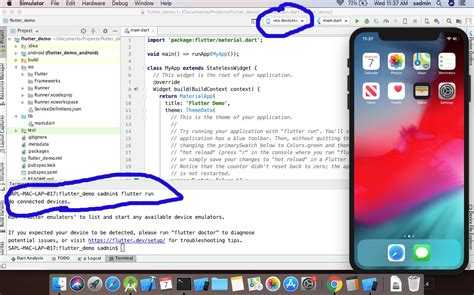
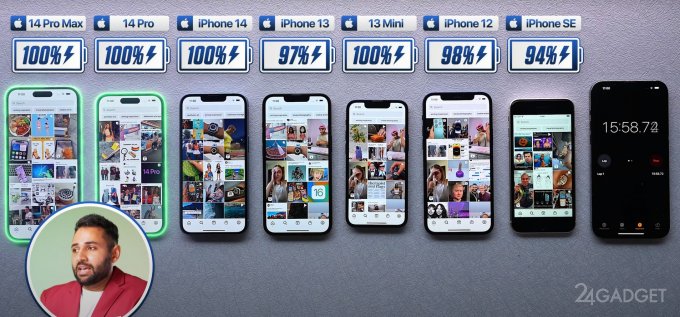
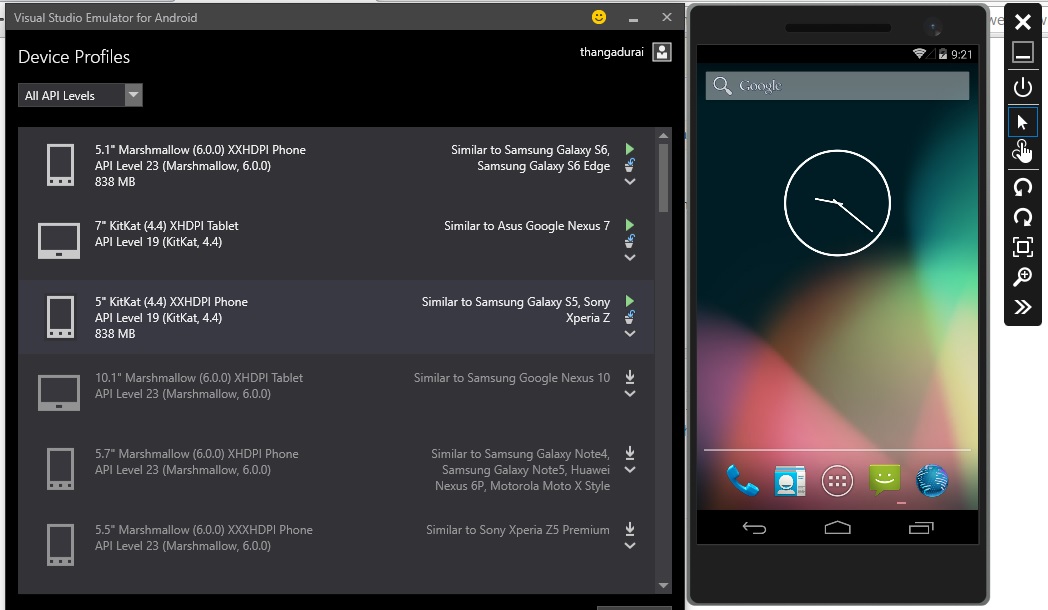


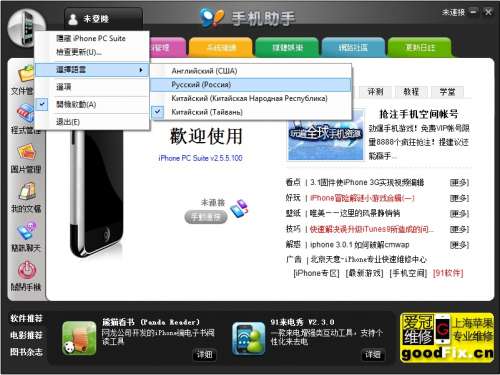

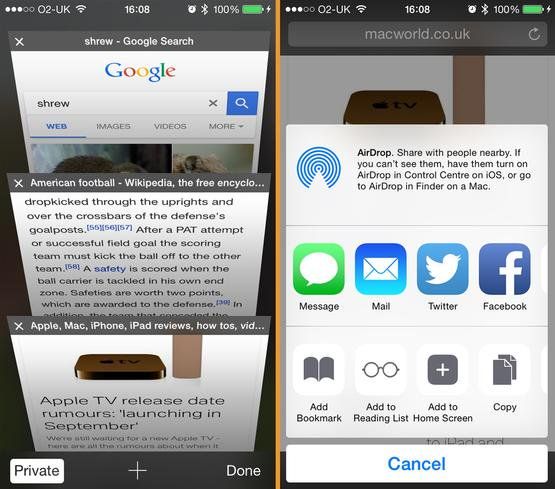
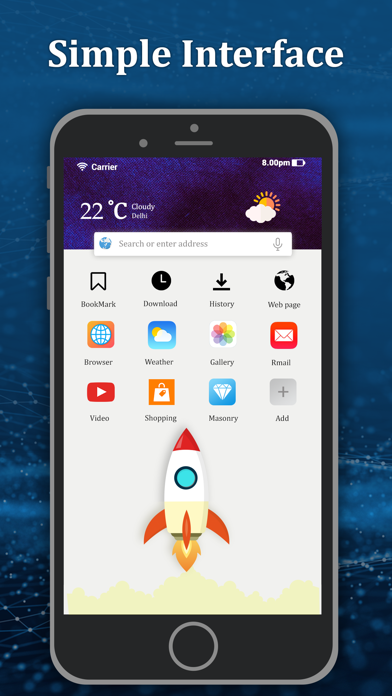 Возможна интеграция сервиса с облачными ресурсами предприятий и частными дата-центрами.
Возможна интеграция сервиса с облачными ресурсами предприятий и частными дата-центрами.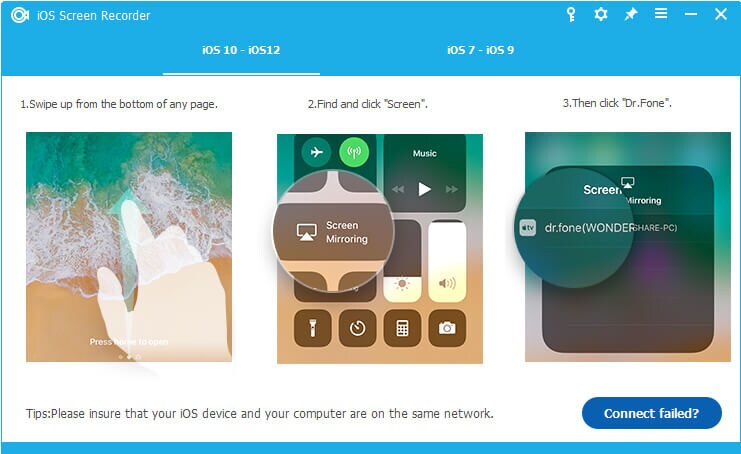
 Наши клиенты используют Appetize.io для демонстрации приложений, обучения, поддержки клиентов, разработки, тестирования, автоматизации и многого другого ».
Наши клиенты используют Appetize.io для демонстрации приложений, обучения, поддержки клиентов, разработки, тестирования, автоматизации и многого другого ».
 Эмуляторы не точны. Мы объединяем лучшее из обоих в высококачественной виртуальной среде ».
Эмуляторы не точны. Мы объединяем лучшее из обоих в высококачественной виртуальной среде ».